Tarkista määritetty ER-komponentti estääksesi suorituksen aikaiset ongelmat
Jokainen määritetty Sähköisen raportoinnin (ER)muoto- ja mallin yhdistämismääritys - komponentti voidaan oikeellisuustarkistaa suunnittelun aikana. Tämän oikeellisuustarkistuksen aikana suoritettava yhdenmukaisuustarkistus auttaa estämään suorituksen aikaisia ongelmia, kuten suoritusvirheitä ja suorituskyvyn heikentymistä. Tarkistus ilmoittaa jokaiselle löydetylle ongelmalle ongelmallisen elementin polun. Automaattista korjausta voidaan käyttää joihinkin ongelmiin.
Oletusarvon mukaan oikeellisuustarkistusta käytetään seuraavissa tapauksissa automaattisesti ER-kokoonpanossa, joka sisältää aiemmin mainitut ER-komponentit:
- Tuot uuden ER-kokoonpanon version Microsoft Dynamics 365 Finance -esiintymääsi.
- Muutat muokattavan ER-määrityksen tilan arvosta Luonnos arvoksi Valmis.
- Vaihdat perusversiota muokattavalle ER-määritykselle suorittamalla uuden perusversion.
Voit suorittaa tämän oikeellisuustarkistuksen eksplisiittisesti. Valitse jokin seuraavista kolmesta vaihtoehdosta ja noudata annettuja vaiheita:
Valinta 1:
- Siirry kohtaan Organisaation hallinto > Sähköinen raportointi > Konfiguraatiot.
- Valitse vasemman ruudun määritykset-puussa haluamasi ER-määritys, joka sisältää ER-muodon tai ER-mallin yhdistämismäärityksen komponentin.
- Valitse Versiot-pikavälilehdellä valitun ER-konfiguraation haluttu versio.
- Valitse toimintoruudussa Validoi.
Vaihtoehto 2, jos kyseessä on ER-muoto:
- Siirry kohtaan Organisaation hallinto > Sähköinen raportointi > Konfiguraatiot.
- Valitse vasemman ruudun määritykset-puussa haluamasi ER-määritys, joka sisältää ER-mallin yhdistämismäärityksen komponentin.
- Valitse Versiot-pikavälilehdellä valitun ER-konfiguraation haluttu versio.
- Valitse toimintoruudussa Suunnittelija.
- Valitse Muodon suunnittelija-sivulla hallintapaneelista Oikeellisuustarkistus.
Vaihtoehto 3, jos kyseessä on ER-mallin yhdistämismääritys:
- Siirry kohtaan Organisaation hallinto > Sähköinen raportointi > Konfiguraatiot.
- Valitse vasemman ruudun määritykset-puussa haluamasi ER-määritys, joka sisältää ER-mallin yhdistämismäärityksen komponentin.
- Valitse Versiot-pikavälilehdellä valitun ER-konfiguraation haluttu versio.
- Valitse toimintoruudussa Suunnittelija.
- Valitse Malli tietolähteen yhdistämismääritystä varten -sivun toimintoruudussa Suunnittelija.
- Valitse Mallin yhdistämismäärityksen suunnittelija -sivun toimintoruudussa Oikeellisuustarkistus.
Voit ohittaa oikeellisuustarkistuksen määrityksiä tuotaessa noudattamalla näitä vaiheita.
- Siirry kohtaan Organisaation hallinto > Sähköinen raportointi > Konfiguraatiot.
- Valitse Määritykset-sivun toimintoruudun Määritykset-välilehden Lisämääritykset-ryhmässä Käyttäjäparametrit.
- Määritä Vahvista määritykset tuonnin jälkeen -asetuksen arvoksi Ei.
Voit ohittaa oikeellisuustarkistuksen, kun version tila vaihdetaan tai palautetaan, noudattamalla seuraavia ohjeita.
- Siirry kohtaan Organisaation hallinto > Sähköinen raportointi > Konfiguraatiot.
- Valitse Määritykset-sivun toimintoruudun Määritykset-välilehden Lisämääritykset-ryhmässä Käyttäjäparametrit.
- Määritä Ohita oikeellisuustarkistus kun tila muuttuu tai perusta vaihtuu -määritykseksi vaihtoehto Kyllä.
ER käyttää seuraavia luokkia yhdenmukaisuustarkistustarkastusten ryhmittelemiseen:
- Suoritettavuus-tarkistukset, jotka tunnistavat kriittiset ongelmat, jotka voivat tapahtua suorituksen aikana. Nämä ongelmat ovat useimmiten Virhe-tasolla.
- Suorituskyky-tarkistukset, jotka tunnistavat ongelmat, jotka voivat aiheuttaa määritettyjen ER-komponenttien tehottoman suorituksen. Nämä ongelmat ovat useimmiten Varoitus-tasolla.
- Tietojen eheys -tarkistukset, jotka tunnistavat ongelmat, jotka voivat aiheuttaa tietojen menettämistä tai suorituksen aikaisia ongelmia. Nämä ongelmat ovat useimmiten Varoitus-tasolla.
Luettelo tarkistuksista
Seuraavassa taulukossa on yhteenveto ER:n tarjoamista tarkistuksista. Lisätietoja näistä tarkistuksista saat tämän artikkelin asiaankuuluvista osista käyttämällä ensimmäisen sarakkeen linkkejä. Näissä osissa selitetään, minkä tyyppisille komponenteille ER tarjoaa tarkistuksia, ja miten voit määrittää komponentteja uudelleen, jotta ongelmat voidaan estää.
| Nimi | Luokka | Taso | Hallinta |
|---|---|---|---|
| Tyypin muuntaminen | Suoritettavuus | Virhe |
Lauseketta, jonka tyyppi on <tyyppi> ei voida muuttaa kenttätyypiksi <tyyppi>. Suorituksenaikainen virhe: tyypin poikkeus |
| Tyyppiyhteensopivuus | Suoritettavuus | Virhe |
Määritettyä lauseketta ei voi käyttää sitovana nykyisessä muotoelementissä tietolähteelle, koska tämä lauseke palauttaa tietotyypin <tyyppi> arvon, joka on nykyisin muotoelementin, jonka tyyppi on <tyyppi>, tukemien tietotyyppien ulkopuolella. Suorituksenaikainen virhe: poikkeus tyyppiä |
| Puuttuva määrityselementti | Suoritettavuus | Virhe |
Polkua ei löydy <polku>. Suorituksenaikainen virhe: määritys <polun> elementtiä ei löydy |
| FILTER-funktion sisältävän lausekkeen suoritettavuus | Suoritettavuus | Virhe |
Suodatintoiminnon luettelolausekkeesta ei voi tehdä kyselyjä. Suorituksenaikainen virhe: suodatusta ei tueta. Vahvista määritykset saadaksesi tästä lisätietoja. |
| GROUPBY-tietolähteen suoritettavuus | Suoritettavuus | Virhe | Polku <polku> ei tue kyselyjä. |
| Suoritettavuus | Virhe |
Group by -funktiota ei voi suorittaa kyselyllä. Runtime error: Group by -funktiota ei voi suorittaa kyselyllä. |
|
| JOIN-tietolähteen suoritettavuus | Suoritettavuus | Virhe |
Ei voi liittyä luettelo <polkuun>, joka ei ole suodatin kyselyssä. Suorituksenaikainen virhe: funktiolla liitetyn tietolähteen tulisi olla suodatuslauseke, laskettua kenttää on kutsuttu väärin. |
| FILTER-funktion suositeltavuus WHERE-funktion asemesta | Suoritustaso | Varoitus | FILTER-funktion käyttäminen lausekkeessa on suorituskykysyistä suositeltavampaa kuin WHERE-funktion. Valitse Korjaa, jos haluat korvata sen automaattisesti. |
| ALLITEMSQUERY-funktion suositeltavuus ALLIITEMS-funktion asemesta | Suoritustaso | Varoitus | ALLITEMSQUERY-funktion käyttäminen lausekkeessa on suorituskykysyistä suositeltavampaa kuin ALLITEMS-funktion. Valitse Korjaa, jos haluat korvata sen automaattisesti. |
| Tyhjien luettelotapausten käsittely | Suoritettavuus | Varoitus |
Luettelon <polulla> ei ole tarkistusta tyhjään luettelotapausta varten, joten se voi aiheuttaa virheen suorituksen aikana. Lisää tarkistus tyhjään luettelotapaukseen. Suorituksenaikainen virhe: luettelo on tyhjä <polussa> Mahdollinen ongelma: rivi täyttyy kerran, kun taas tietolähde, josta se on täytetty, sisältää useita tietueita |
| FILTER-funktion sisältävän lausekkeen suoritettavuus (välimuistin käyttö) | Suoritettavuus | Virhe |
FILTER-funktiota ei voi käyttää valitussa tietolähdetyypissä. Tietolähde, jonka tyyppi on Taulukkotietueet, on sovellettavissa ainoastaan, kun sitä ei viedä välimuistiin, ja sillä ei ole manuaalisesti lisättyjä sisäkkäisiä tietolähteitä. Suorituksenaikainen virhe: suodatusta ei tueta. Vahvista määritykset saadaksesi tästä lisätietoja. |
| Sidonta puuttuu | Suoritettavuus | Varoitus |
Polku <polulla> ei ole sidontaa mihinkään tietolähteeseen mallin yhdistämismäärityksen käytössä. Suorituksenaikainen virhe: polku <polkua> ei ole sidottu |
| Ei linkitettyä mallia | Tietojen eheys | Varoitus | Tiedosto<nimi> on linkitetty ilman tiedostokomponentteja, ja se poistetaan määritysversion tilan muuttamisen jälkeen. |
| Ei synkronoitu muoto | Tietojen eheys | Varoitus | Määritettyä nimi<komponentin nimeä> ei ole Excel-taulukon <taulukon nimessä> |
| Ei synkronoitu muoto | Tietojen eheys | Varoitus |
<Merkittyä Word-sisällön ohjausobjektin> tunnistetta ei ole Word-mallitiedostossa Suoritusvirhe:<Merkittyä Word-sisällön ohjausobjektin> tunnistetta ei ole Word-mallitiedostossa. |
| Ei oletusmääritystä | Tietojen eheys | Virhe |
<model name (root descriptor)> -tietomallille on olemassa useita mallimäärityksiä konfiguroinneissa <configuration names separated by comma>. Määritä jokin määrityksistä oletukseksi Suoritusvirhe:<model name (root descriptor)> -tietomallille on olemassa useita mallimäärityksiä konfiguroinneissa <configuration names separated by comma>. Määritä jokin määrityksistä oletukseksi. |
| Ylä- tai alatunnistekomponenttien määrittäminen on ristiriidassa | Tietojen eheys | Virhe |
Otsikot/alatunnisteet (<component type: Header or Footer>) ovat ristiriidassa Suorituksen aikainen: Viimeistä konfiguroitua osaa käytetään ajon aikana, jos konfiguroitu ER-muodon luonnosversio suoritetaan. |
| Sivukomponentin epäyhtenäinen määritys | Tietojen eheys | Virhe | Enemmän kuin kaksi aluekomponenttia ilman replikointia. Poista tarpeettomat komponentit. |
| ORDERBY-funktion sisältävän lausekkeen suoritettavuus | Suoritettavuus | Virhe |
ORDERBY-toiminnon luettelolausekkeesta ei voi tehdä kyselyjä. Suorituksenaikainen virhe: Lajittelua ei tueta. Vahvista määritykset saadaksesi tästä lisätietoja. |
| Vanhentunut sovellusartefakti | Tietojen eheys | Varoitus |
Elementti <polku> on merkitty vanhentuneeksi. Suorituspalvelun virhemalli: Luokan <polkua> ei löytynyt. |
Tyypin muuntaminen
ER tarkistaa, onko tietomallikentän tietotyyppi yhteensopiva sen lausekkeen tietotyypin kanssa, joka on määritetty kyseisen kentän sitovaksi. Jos tietotyypit eivät ole yhteensopivia, ER-mallin yhdistämismäärityksen suunnittelussa tapahtuu oikeellisuustarkistusvirhe. Näyttöön tulee sanoma, jonka mukaan ER ei voi muuntaa tyypin A lauseketta tyypin B kentäksi.
Seuraavissa vaiheissa näkyy, miten tämä ongelma voi ilmetä.
Aloita ER-tietomallin ja ER-mallin yhdistämismäärityskomponenttien määrittäminen samanaikaisesti.
Lisää tietomalli puussa X-niminen kenttä ja valitse tietotyypiksi kokonaisluku.
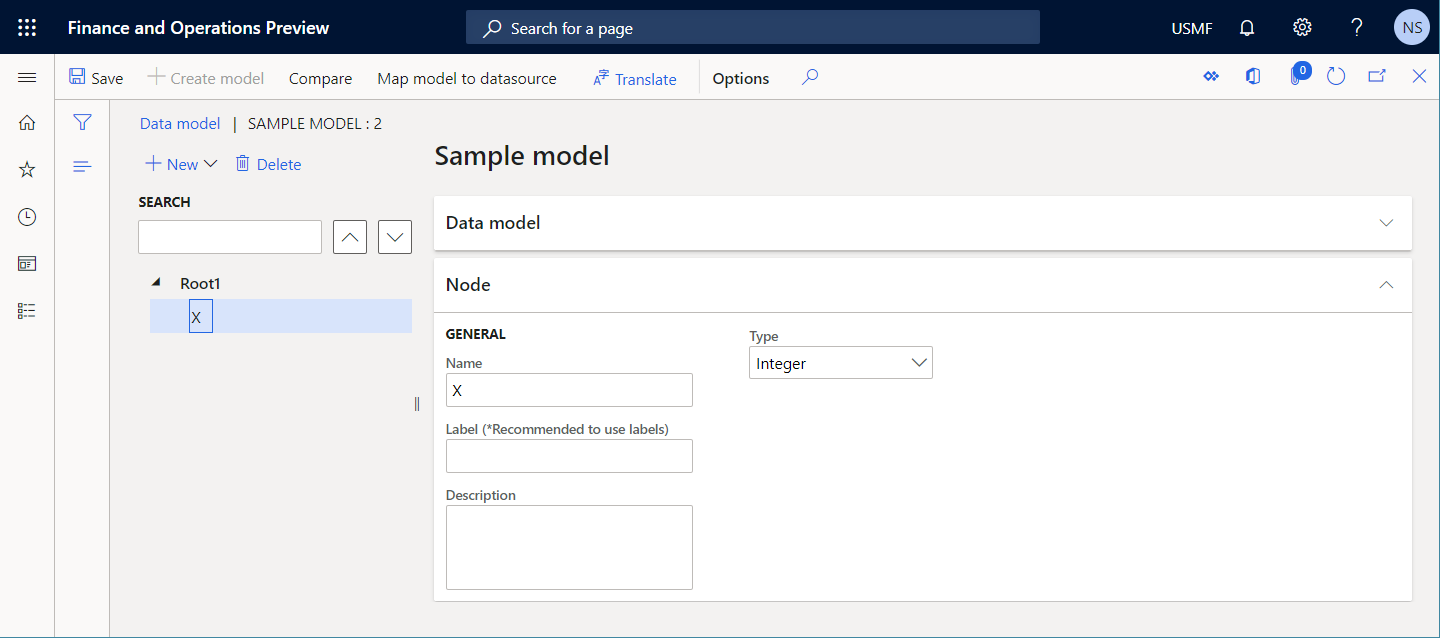
Lisää mallin yhdistämismäärityksen suunnitteluohjelman Tietolähteet-ruudussa tietolähde, jonka tyyppi on Laskettu kenttä.
Nimeä uusi tietolähde nimellä Y ja määritä se siten, että se sisältää lausekkeen
INTVALUE(100).Sido X kohteeseen Y.
Vaihda tietomallin suunnittelijassa X-kentän tietotyyppi kokonaisluvusta tyypiksi Int64.
Valitse Oikeellisuustarkistus tarkastellaksesi muokattavaa mallin yhdistämismäärityskomponenttia Mallin yhdistämismäärityksen suunnittelija -sivulla.
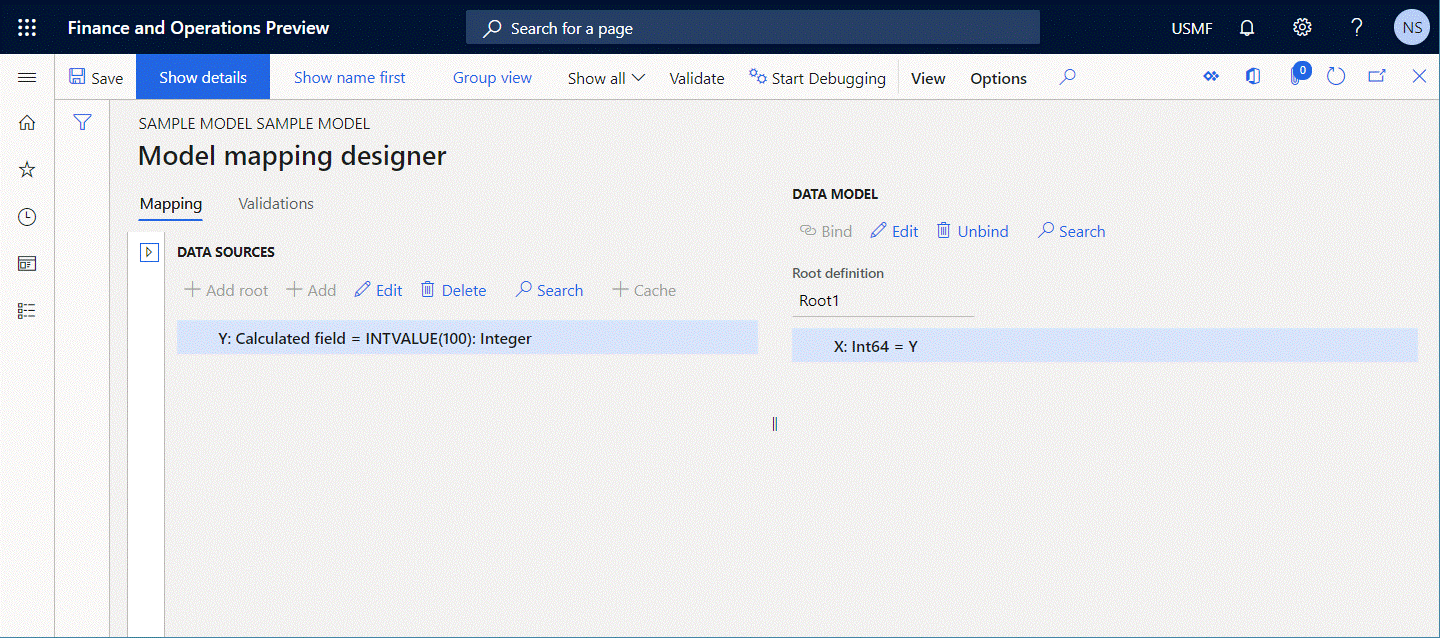
Valitse Oikeellisuustarkistus tarkastellaksesi mallin yhdistämismäärityskomponenttia valitussa ER-määrityksessä Määritykset-sivulla.
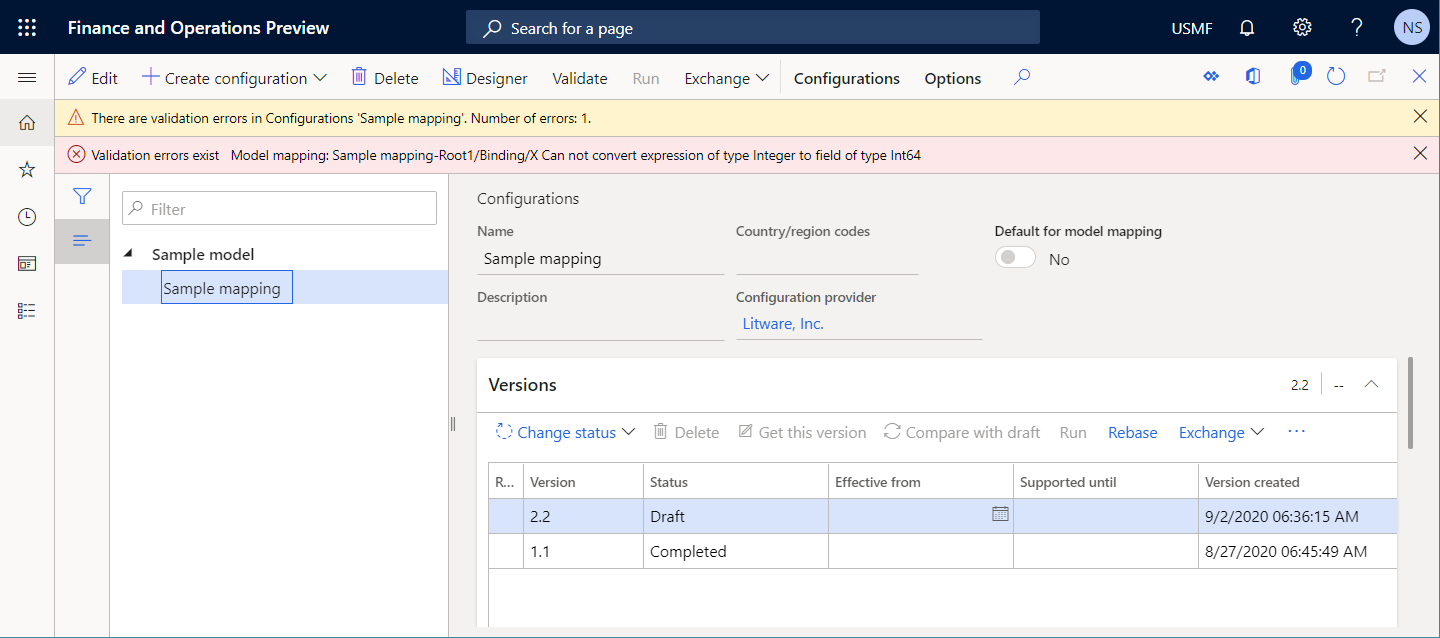
Huomaa, että vahvistusvirhe ilmenee. Sanoma ilmoittaa, että Kokonaisluku-tyypin arvoa, jonka
INTVALUE(100)-lauseke Y-tietolähteestä palauttaa, ei voida tallentaa X-tietomallikenttään, jonka tyyppi on Int64.
Seuraavassa kuvassa näkyy suorituksenaikainen virhe, joka ilmenee, jos ohitat varoituksen ja valitset Suorita suorittaaksesi muodon, joka on määritetty käyttämään mallin yhdistämismääritystä.
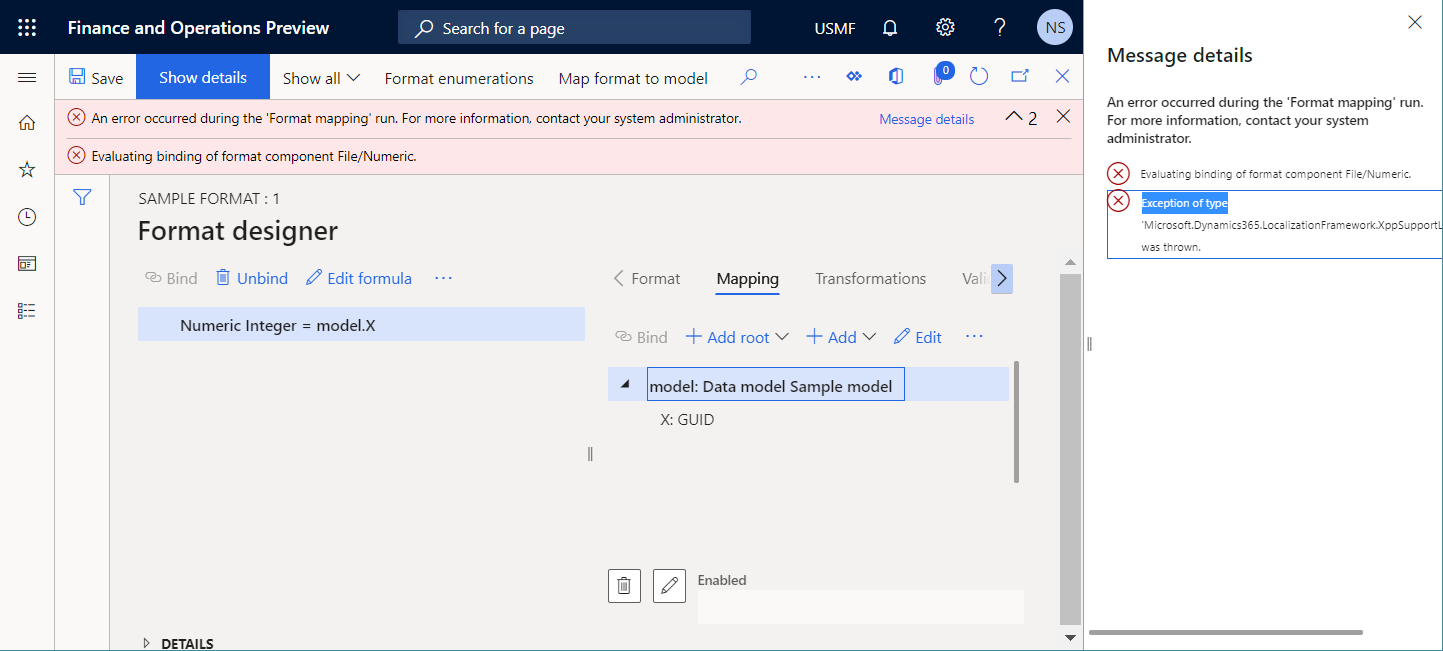
Automaattinen ratkaisu
Tätä ongelmaa ei voi korjata automaattisesti.
Manuaalinen ratkaisu
Asetus 1
Päivitä tietomallin rakenne muuttamalla tietomallin kentän tietotyyppiä siten, että se vastaa kentän sidontaan määritetyn lausekkeen tietotyyppiä. Edellä olevassa esimerkissä X-kentän tietotyyppi on muutettava takaisin Kokonaisluvuksi.
Asetus 2
Päivitä mallin yhdistämismääritys muuttamalla tietomalli-kenttään sidotun tietolähteen lauseketta. Yllä olevassa esimerkissä Y-tietolähteen lauseke on muutettava lausekkeeksi INT64VALUE(100).
Tyyppiyhteensopivuus
ER tarkistaa, onko muotoelementin tietotyyppi yhteensopiva sen lausekkeen tietotyypin kanssa, joka on määritetty kyseisen muotoelementin sitovaksi. Jos tietotyypit eivät ole yhteensopivia, ER-toimintojen suunnittelijassa tapahtuu oikeellisuustarkistusvirhe. Vastaanottamasi viesti ilmoittaa, että määritettyä lauseketta ei voida käyttää sitomaan nykyistä muotoelementtiä tietolähteeseen, koska lauseke palauttaa arvon, jonka tietotyyppi on A, joka on nykyisen, tyyppiä B olevan muotoelementin tukemien tietotyyppien ulkopuolella.
Seuraavissa vaiheissa näkyy, miten tämä ongelma voi ilmetä.
Aloita ER-tietomallin ja ER-muotokomponenttien määrittäminen yhtäaikaisesti.
Lisää tietomalli puussa X-niminen kenttä ja valitse tietotyypiksi kokonaisluku.
Lisää muotorakenne puussa muotoelementti, jonka tyyppi on Numero.
Nimeä uusi muotoelementti elementiksi Y . Valitse Numerotyyppi-kentässä tietotyypiksi Kokonaisluku.
Sido X kohteeseen Y.
Muuta muotorakennepuussa Y-muotoelementin tyypiksi, joka aiemmin oli Integer, tyyppi Int64.
Valitse Oikeellisuustarkistus tarkastellaksesi muokattavaa muotokomponenttia Muodon suunnittelija -sivulla.
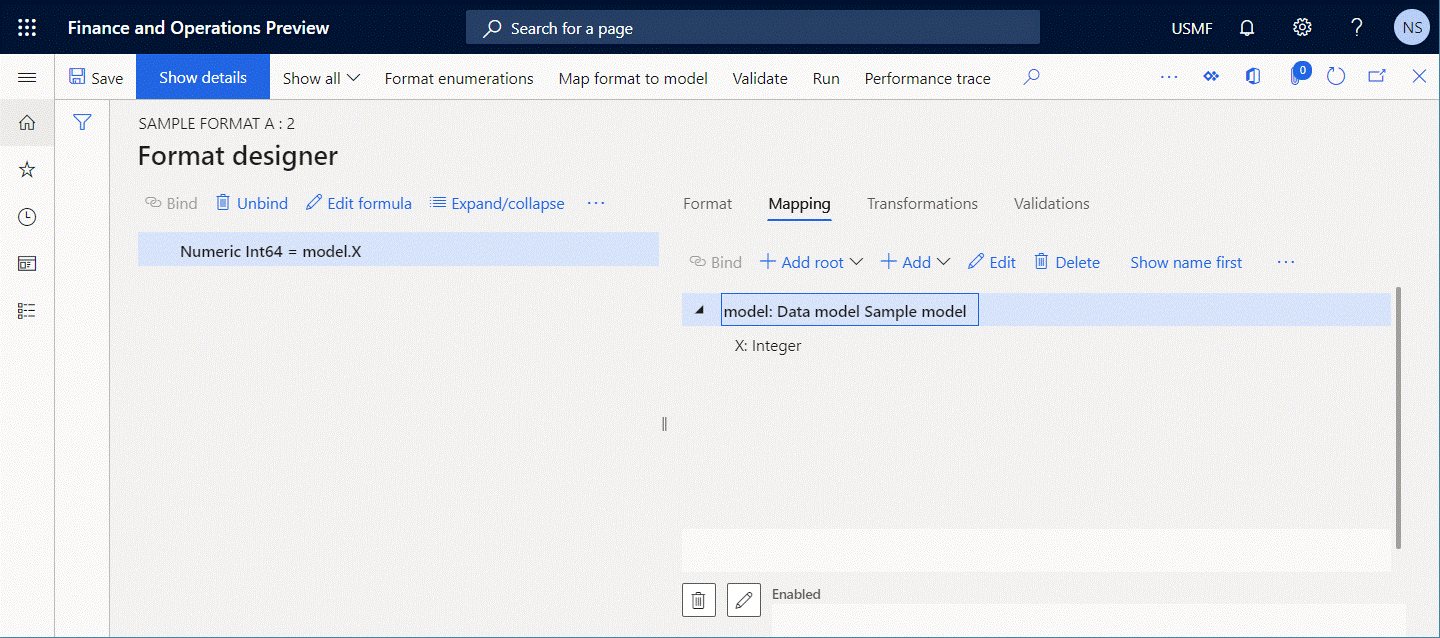
Huomaa, että vahvistusvirhe ilmenee. Sanomassa ilmoitetaan, että määritetty lauseke voi hyväksyä vain Int64-arvoja. Siksi X-tietomallikentän arvoa, jonka tyyppi on Kokonaisluku, ei voida syöttää muotoelementtiin Y.
Automaattinen ratkaisu
Tätä ongelmaa ei voi korjata automaattisesti.
Manuaalinen ratkaisu
Asetus 1
Päivitä muotomallin rakenne muuttamalla Numero-muotoelementin tietotyyppiä siten, että se on sama kuin kyseisen elementin sitovaksi määritetyn lausekkeen tietotyyppi. Edellä olevassa esimerkissä Numerotyyppi-arvo, joka X-muotoelementillä on, on muutettava takaisin tietotyypiksi Kokonaisluku.
Asetus 2
Päivitä X-muotoelementin muodon yhdistämismääritys muuttamalla lauseke arvosta model.X arvoksi INT64VALUE(model.X).
Puuttuva määrityselementti
ER tarkistaa, sisältävätkö sidontalausekkeet vain muokattavaan ER-komponenttiin määritettyjä tietolähteitä. Jokaisen sellaisen sidonnan osalta, joka sisältää muokattavasta ER-komponentista puuttuvan tietolähteen, ER-toimintosuunnittelijassa tai ER-mallin yhdistämismäärityksen suunnittelijassa ilmenee oikeellisuustarkistusvirhe.
Seuraavissa vaiheissa näkyy, miten tämä ongelma voi ilmetä.
Aloita ER-tietomallin ja ER-mallin yhdistämismäärityskomponenttien määrittäminen samanaikaisesti.
Lisää tietomalli puussa X-niminen kenttä ja valitse tietotyypiksi kokonaisluku.
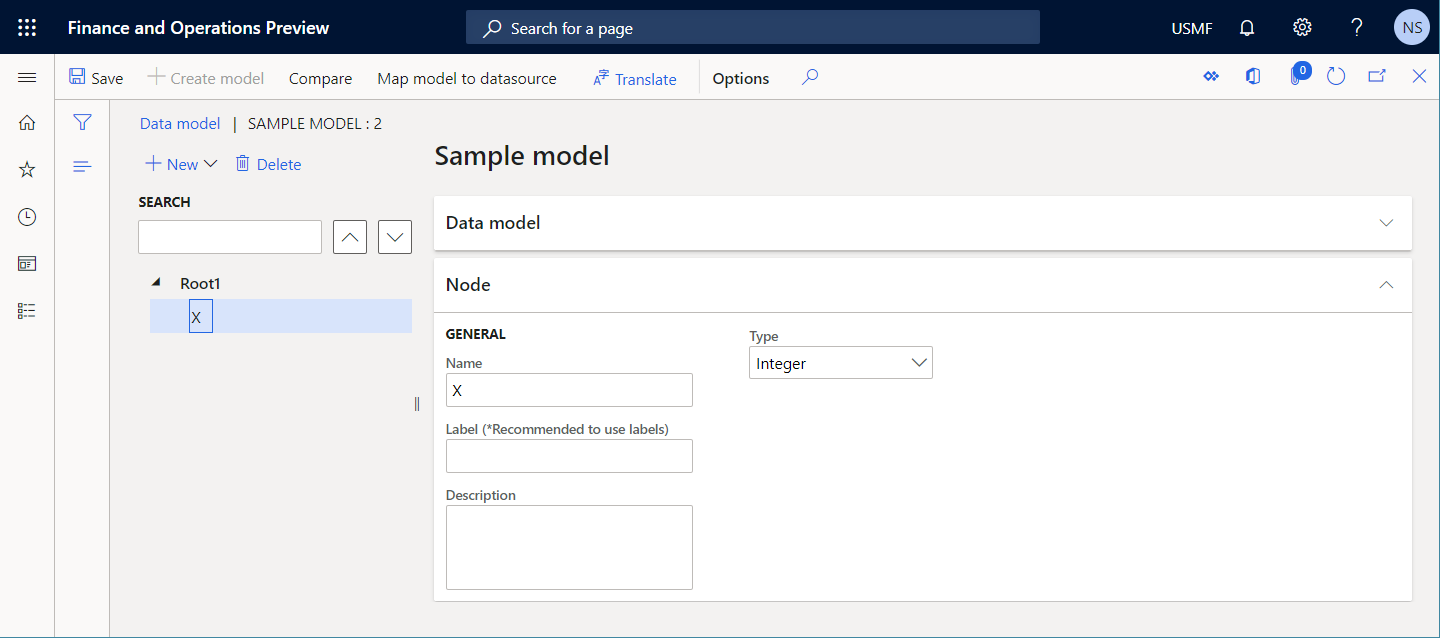
Lisää mallin yhdistämismäärityksen suunnitteluohjelman Tietolähteet-ruudussa tietolähde, jonka tyyppi on Laskettu kenttä.
Nimeä uusi tietolähde nimellä Y ja määritä se siten, että se sisältää lausekkeen
INTVALUE(100).Sido X kohteeseen Y.
Poista mallin yhdistämismäärityksen suunnittelijan Tietolähteet-ruudusta tietolähde Y.
Valitse Oikeellisuustarkistus tarkastellaksesi muokattavaa mallin yhdistämismäärityskomponenttia Mallin yhdistämismäärityksen suunnittelija -sivulla.
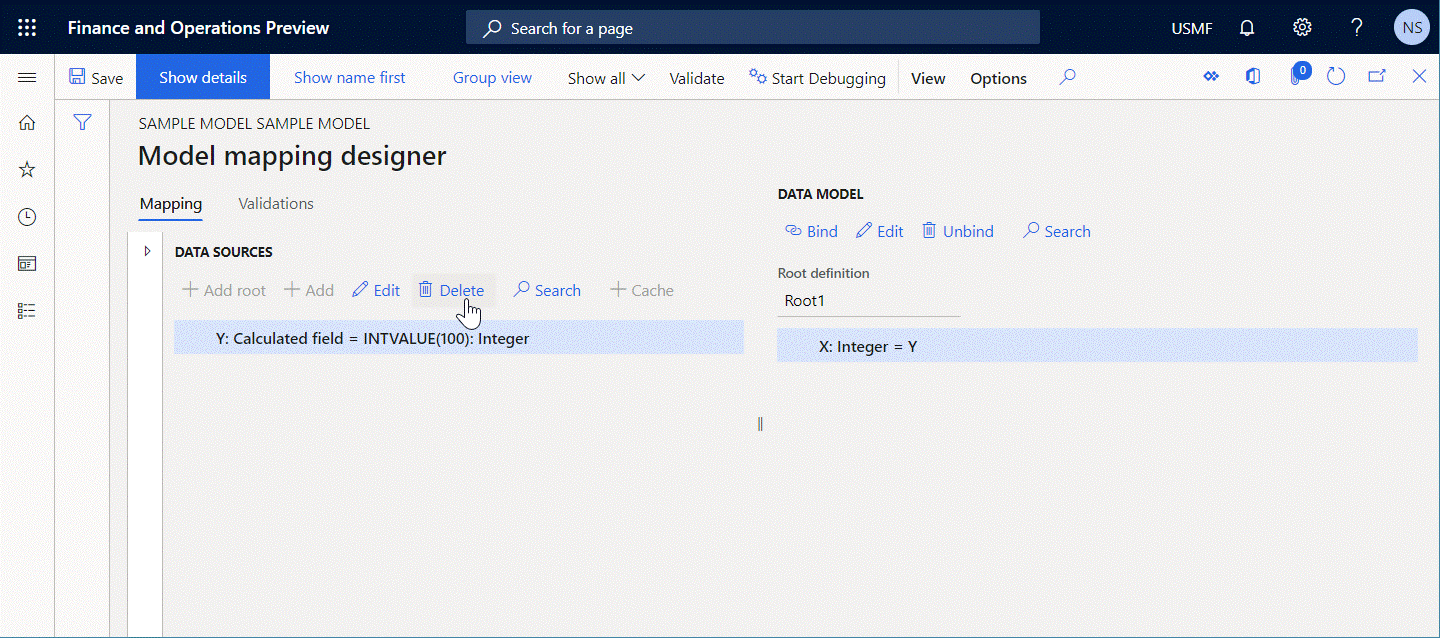
Huomaa, että vahvistusvirhe ilmenee. Sanomassa todetaan, että X-tietomallikentän sidonta sisältää Y-tietolähteeseen viittaavan polun, mutta tätä tietolähdettä ei löydy.
Automaattinen ratkaisu
Valitse Pura sidonta korjataksesi tämän ongelman automaattisesti poistamalla puuttuvan tietolähteen sidonnan.
Manuaalinen ratkaisu
Asetus 1
Pura tietomallikentän X sidonta lopettaaksesi viittaamisen Y-tietolähteeseen, jota ei ole olemassa.
Asetus 2
Lisää mallin yhdistämismääritysten suunnittelijan Tietolähteet-ruudussa tietolähde Y uudelleen.
FILTER-funktion sisältävän lausekkeen suoritettavuus
Sisäänrakennettua FILTER-ER-funktiota käytetään sovelluksen taulujen, näkymien tai tietoentiteettien käsittelyyn sijoittamalla yksittäinen SQL-kutsu hakemaan vaadittu tieto tietueluettelona. Tietolähdettä, jonka tyyppi on Tietueluettelo, käytetään tämän funktion argumenttina, ja se määrittää sovelluslähteen kutsulle. ER tarkistaa, voidaanko suora SQL-kysely määrittää tietolähteelle, johon viitataan FILTER-funktiossa. Jos suoraa kyselyä ei voi määrittää, ER-mallin yhdistämismäärityksen suunnittelijassa ilmenee oikeellisuustarkistusvirhe. Näyttöön tulee sanoma, jonka mukaan toiminnon sisältävä ER FILTER -funktio ei voi toimia suorituksen aikana.
Seuraavissa vaiheissa näkyy, miten tämä ongelma voi ilmetä.
Aloita ER-mallin yhdistämismäärityskomponentin määrittäminen.
Lisää tietolähde, jonka tietotyyppi on Dynamics 365 for Operations \ -taulutietueet.
Anna uudelle tietolähteelle nimeksi Vendor. Valitse Taulu-kentässä VendTable määrittämään, että tämä tietolähde pyytää VendTable-taulua.
Lisää tietolähde, jonka tietotyyppi on Laskettu kenttä.
Anna uudelle tietolähteelle nimeksi FilteredVendor ja määritä se sisältämään lauseke
FILTER(Vendor, Vendor.AccountNum="US-101").Valitse Oikeellisuustarkistus tarkastellaksesi muokattavaa mallin yhdistämismäärityskomponenttia Mallin yhdistämismäärityksen suunnittelija -sivulla ja varmista, että
FILTER(Vendor, Vendor.AccountNum="US-101")-lauseke Vendor-tietolähteessä on kyseltävissä.Muokkaa Vendor-tietolähdettä lisäämällä sisäkkäinen kenttä, jonka tyyppi on Laskettu kenttä saadaksesi lyhennetyn toimittajan tilin numeron.
Anna uudelle sisäkkäiselle kentälle nimeksi $AccNumber ja määritä se sisältämään lauseke
TRIM(Vendor.AccountNum).Valitse Oikeellisuustarkistus tarkastellaksesi muokattavaa mallin yhdistämismäärityskomponenttia Mallin yhdistämismäärityksen suunnittelija -sivulla ja varmista, että
FILTER(Vendor, Vendor.AccountNum="US-101")-lauseke Vendor-tietolähteessä on kyseltävissä.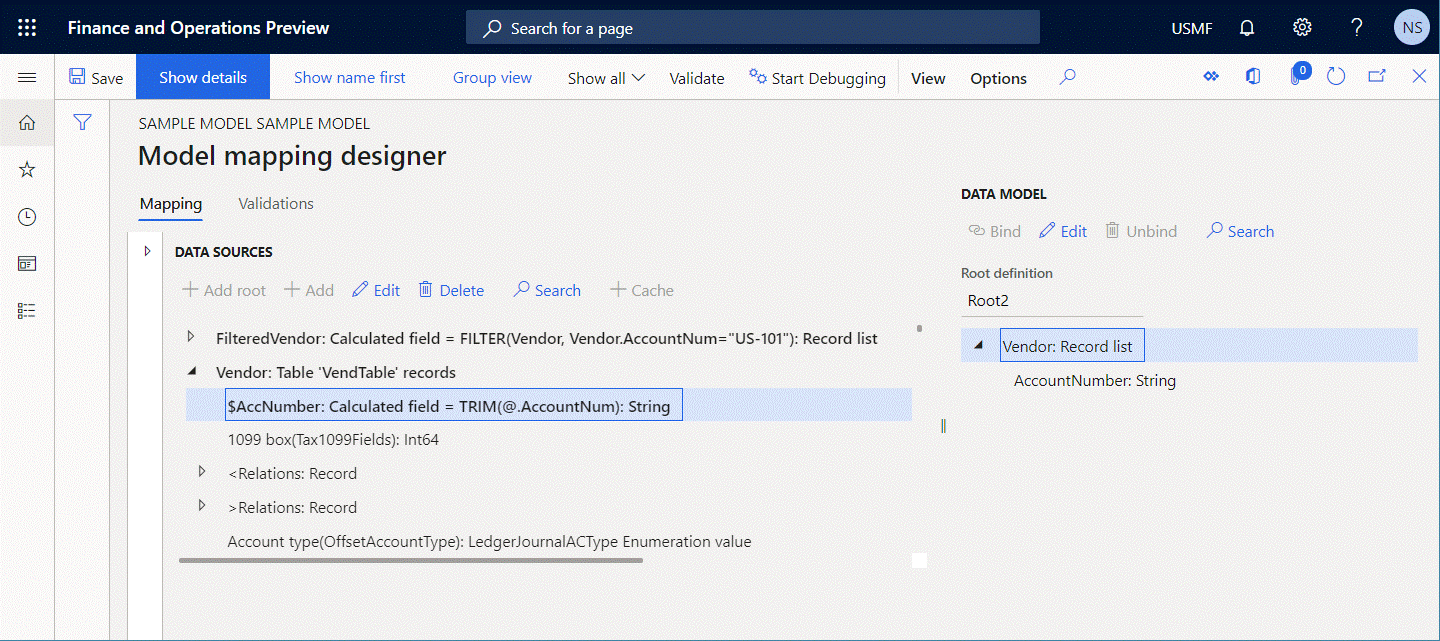
Huomaa, että oikeellisuustarkistus virhe ilmenee, koska Vendor-tietolähde sisältää sisäkkäisen kentän tyyppiä Laskettu kenttä, joka ei salli FilteredVendor-tietolähteen lausekkeen kääntämistä suoraksi SQL-lausekkeeksi.
Seuraavassa kuvassa näkyy suorituksenaikainen virhe, joka ilmenee, jos ohitat varoituksen ja valitset Suorita suorittaaksesi muodon, joka on määritetty käyttämään mallin yhdistämismääritystä.
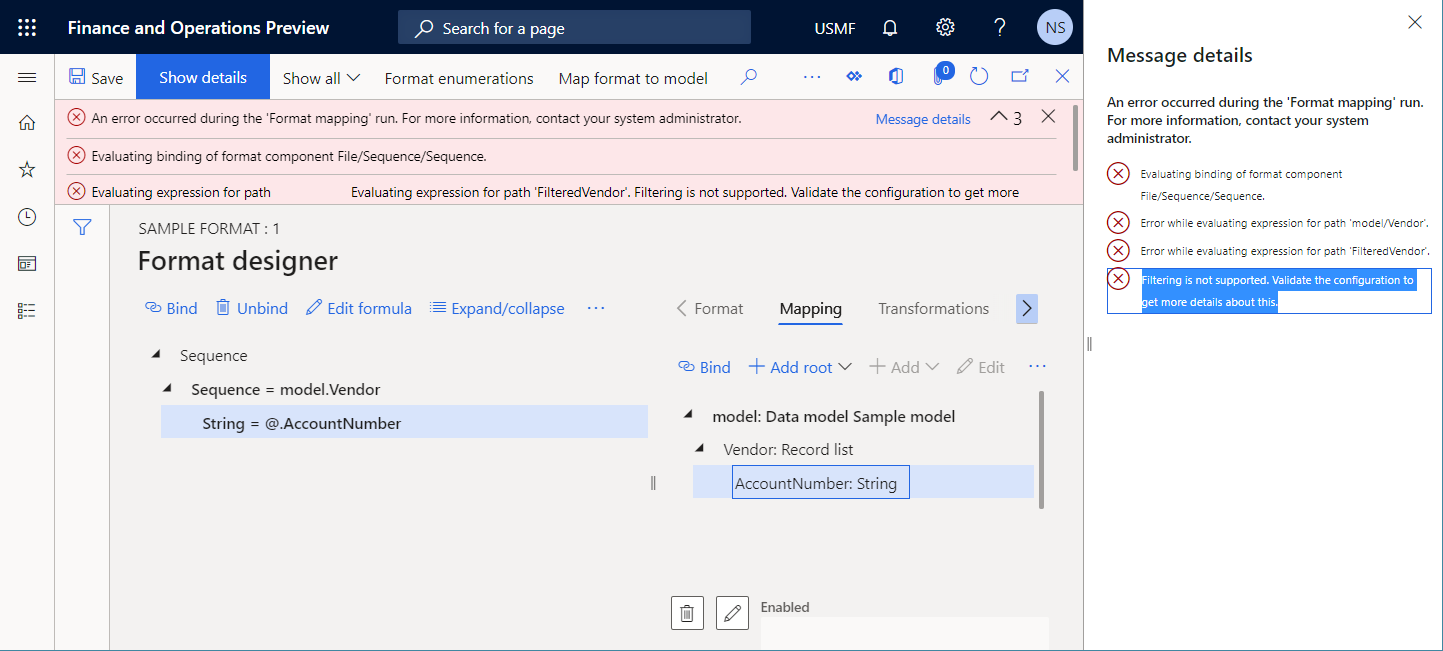
Automaattinen ratkaisu
Tätä ongelmaa ei voi korjata automaattisesti.
Manuaalinen ratkaisu
Asetus 1
Sen sijaan, että lisättäisiin sisäkkäinen kenttä, jonka tyyppi on Laskettu kenttä tietolähteeseen Vendor, lisää sisäkkäinen kenttä $AccNumber tietolähteeseen FilteredVendor ja määritä se sisältämään TRIM(FilteredVendor.AccountNum). Näin FILTER(Vendor, Vendor.AccountNum="US-101")-lauseke voidaan suorittaa SQL-tasolla ja laskea sisäkkäinen kenttä $AccNumber jälkeenpäin.
Asetus 2
Muuta tietolähteen FilteredVendor lauseke arvosta FILTER(Vendor, Vendor.AccountNum="US-101") arvoksi WHERE(Vendor, Vendor.AccountNum="US-101"). Emme suosittele sellaisen taulukon lausekkeen muuttamista, jossa on suuri tietomäärä (tapahtumataulu), koska kaikki tiedot haetaan ja tarvittavien tietojen valinta tehdään muistissa. Näin ollen tämä lähestymistapa voi heikentää suorituskykyä. Lisätietoja on kohdassa WHERE ER-funktio.
GROUPBY-tietolähteen suoritettavuus
GROUPBY-tietolähde jakaa kyselyn tuloksen tietueryhmiin, yleensä yhden tai useamman koostamisen suorittamiseksi kullekin ryhmälle. Jokainen GROUPBY-tietolähde voidaan määrittää suoritettavaksi joko tietokannan tasolla tai muistissa. Kun GROUPBY-tietolähde on määritetty suoritettavaksi tietokantatasolla, ER tarkistaa, voidaanko suora SQL-kysely luoda tietolähteelle, johon viitataan kyseisessä tietolähteessä. Jos suoraa kyselyä ei voi määrittää, ER-mallin yhdistämismäärityksen suunnittelijassa ilmenee oikeellisuustarkistusvirhe. Vastaanotettava sanoma ilmoittaa, että määritettyä GROUPBY-tietolähdettä ei voida suorittaa suorituksenaikaisesti.
Seuraavissa vaiheissa näkyy, miten tämä ongelma voi ilmetä.
Aloita ER-mallin yhdistämismäärityskomponentin määrittäminen.
Lisää tietolähde, jonka tietotyyppi on Dynamics 365 for Operations \ -taulutietueet.
Anna uudelle tietolähteelle nimeksi Trans. Valitse Taulu-kentässä VendTrans määrittääksesi, että tämä tietolähde pyytää VendTrans-taulua.
Lisää tietolähde, jonka tietotyyppi on Group by.
Anna uudelle tietolähteelle nimeksi GroupedTrans ja määritä se seuraavasti:
- Valitse Trans-tietolähde ryhmiteltävien tietueiden lähteeksi.
- Valitse Suoritussijainti-kentässä Kysely määrittääksesi, että haluat suorittaa tämän tietolähteen tietokannan tasolla.

Valitse Oikeellisuustarkistus tarkastellaksesi muokattavaa mallin yhdistämismäärityskomponenttia Mallin yhdistämismäärityksen suunnittelija -sivulla ja varmista, että määritetty GroupedTrans-tietolähde on kyseltävissä.
Muokkaa Trans-tietolähdettä lisäämällä sisäkkäinen kenttä, jonka tyyppi on Laskettu kenttä saadaksesi lyhennetyn toimittajan tilin numeron.
Anna uudelle tietolähteelle nimeksi $AccNumber ja määritä se sisältämään lauseke
TRIM(Trans.AccountNum).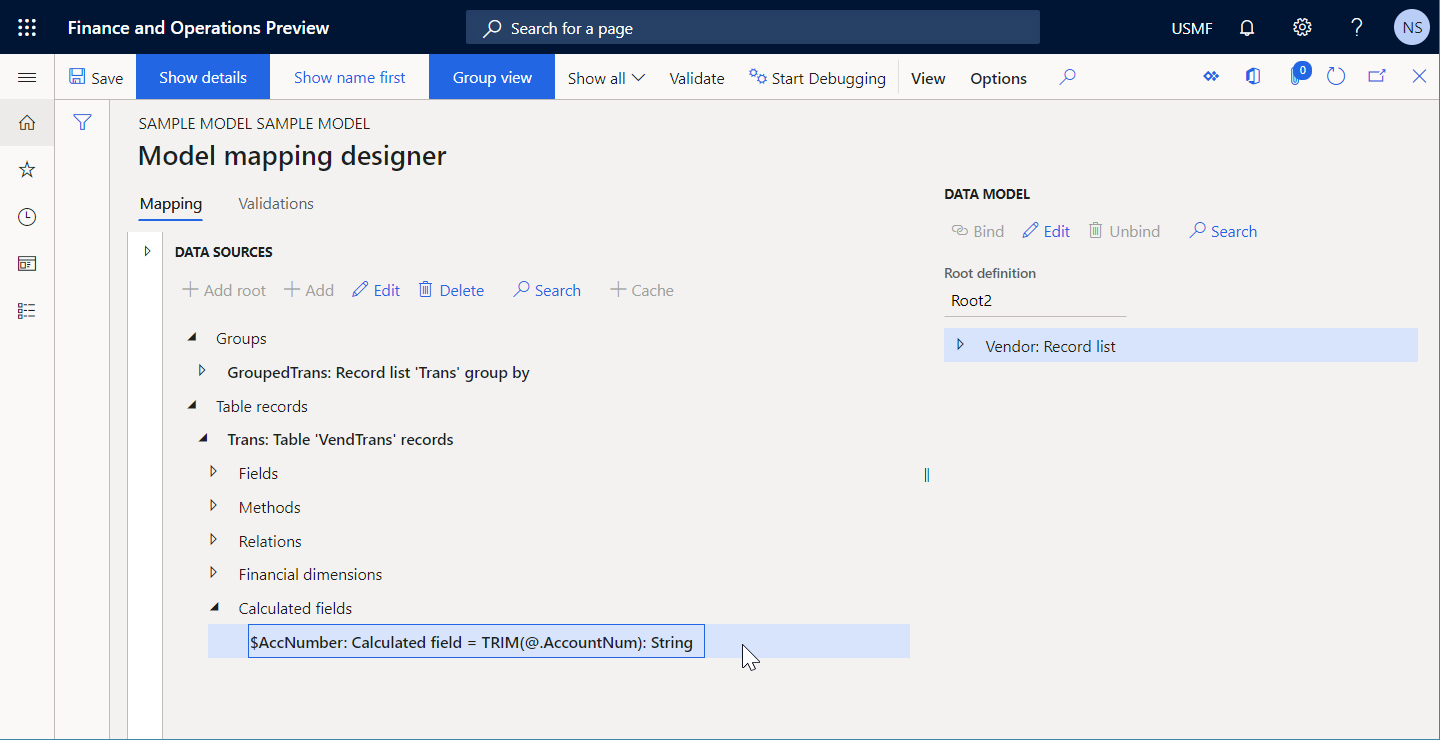
Valitse Oikeellisuustarkistus tarkastellaksesi muokattavaa mallin yhdistämismäärityskomponenttia Mallin yhdistämismäärityksen suunnittelija -sivulla ja varmista, että määritetty GroupedTrans-tietolähde on kyseltävissä.
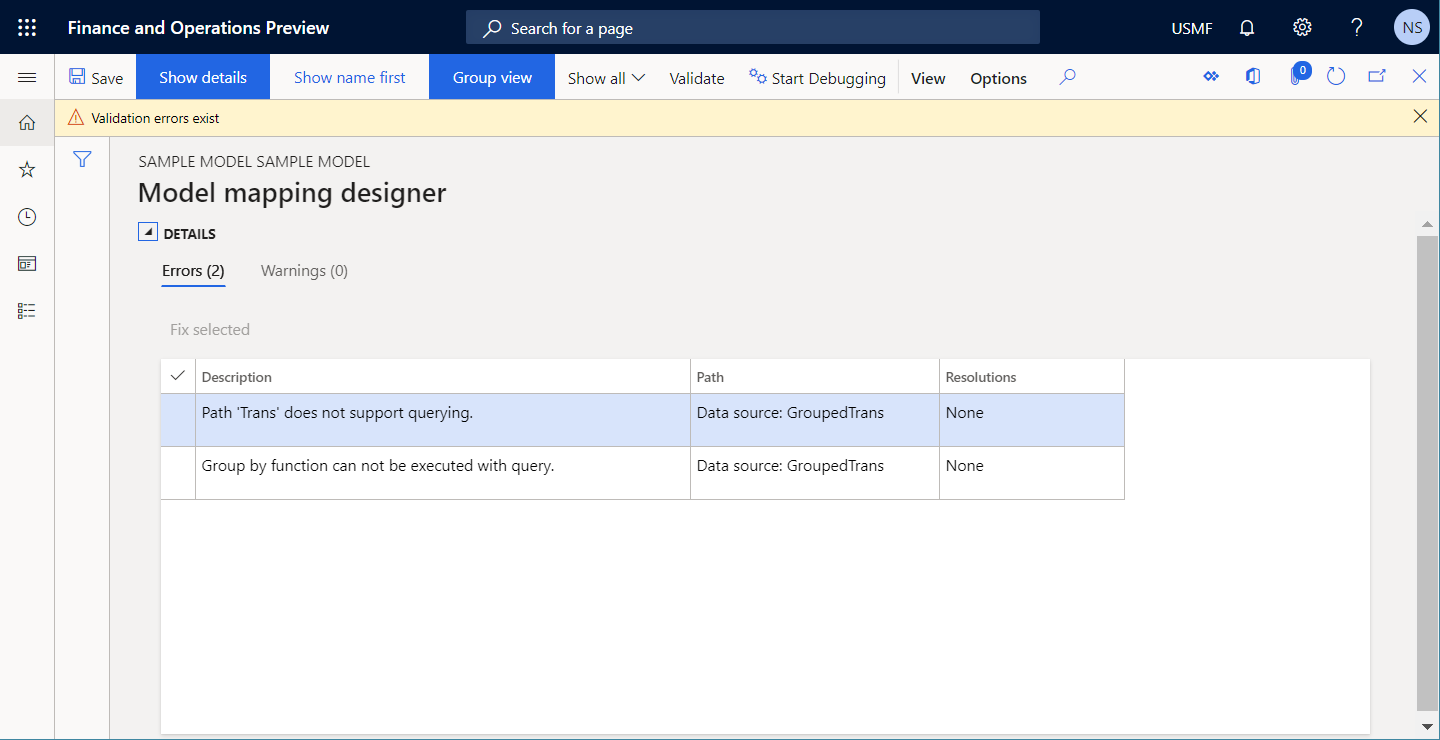
Huomaa, että oikeellisuustarkistus virhe ilmenee, koska Trans-tietolähde sisältää sisäkkäisen kentän tyyppiä Laskettu kenttä, joka ei salli GroupedTrans-tietolähteen kutsua lausekkeen kääntämiseksi suoraksi SQL-lausekkeeksi.
Seuraavassa kuvassa näkyy suorituksenaikainen virhe, joka ilmenee, jos ohitat varoituksen ja valitset Suorita suorittaaksesi muodon, joka on määritetty käyttämään mallin yhdistämismääritystä.

Automaattinen ratkaisu
Tätä ongelmaa ei voi korjata automaattisesti.
Manuaalinen ratkaisu
Asetus 1
Sen sijaan, että lisättäisiin sisäkkäinen kenttä, jonka tyyppi on Laskettu kenttä tietolähteeseen Trans, lisää sisäkkäinen kenttä $AccNumber kohteeseen GroupedTrans.lines tietolähteessä GroupedTrans ja määritä se sisältämään lauseke TRIM(GroupedTrans.lines.AccountNum). Täten GroupedTrans-tietolähde voidaan suorittaa SQL-tasolla ja laskea sisäkkäinen kenttä $AccNumber jälkeenpäin.
Asetus 2
Muuta Suoritussijainti-kentän arvo GroupedTrans-tietolähteelle arvosta Kysely arvoksi Muistissa. Emme suosittele sellaisen taulun arvon muuttamista, jossa on suuri tietomäärä (tapahtumataulu), koska kaikki tiedot haetaan ja ryhmittely ja koostaminen tehdään muistissa. Näin ollen tämä lähestymistapa voi heikentää suorituskykyä.
JOIN-tietolähteen suoritettavuus
JOIN-tietolähde yhdistää kahden tai useamman tietokantataulun tiedot toisiinsa liittyvien kenttien perusteella. Jokainen JOIN-tietolähde voidaan määrittää suoritettavaksi joko tietokannan tasolla tai muistissa. Kun JOIN-tietolähde on määritetty suoritettavaksi tietokantatasolla, ER tarkistaa, voidaanko suora SQL-kysely luoda tietolähteille, joihin viitataan kyseisessä tietolähteessä. Jos suoraa SQL-kyselyä ei voida määrittää vähintään yhdelle viitatulle tietolähteelle, ER-mallin yhdistämismäärityksen suunnittelijassa ilmenee oikeellisuustarkistusvirhe. Vastaanotettava sanoma ilmoittaa, että määritettyä JOIN-tietolähdettä ei voida suorittaa suorituksenaikaisesti.
Seuraavissa vaiheissa näkyy, miten tämä ongelma voi ilmetä.
Aloita ER-mallin yhdistämismäärityskomponentin määrittäminen.
Lisää tietolähde, jonka tietotyyppi on Dynamics 365 for Operations \ -taulutietueet.
Anna uudelle tietolähteelle nimeksi Vendor. Valitse Taulu-kentässä VendTable määrittämään, että tämä tietolähde pyytää VendTable-taulua.
Lisää tietolähde, jonka tietotyyppi on Dynamics 365 for Operations \ -taulutietueet.
Anna uudelle tietolähteelle nimeksi Trans. Valitse Taulu-kentässä VendTrans määrittääksesi, että tämä tietolähde pyytää VendTrans-taulua.
Lisää tietolähde, jonka tyyppi on Laskettu kenttä sisäkkäiseksi kentäksi Vendor-tietolähteeseen.
Anna uudelle tietolähteelle nimeksi FilteredTrans ja määritä se sisältämään lauseke
FILTER(Trans, Trans.AccountNum=Vendor.AccountNum).Lisää tietolähde, jonka tietotyyppi on Join.
Anna uudelle tietolähteelle nimeksi JoinedList ja määritä se seuraavasti:
- Lisää Vendor-tietolähde ensimmäiseksi liitettävien tietueiden joukoksi.
- Lisää Vendor.FilteredTrans-tietolähde toiseksi liitettävien tietueiden joukoksi. Valitse tyypiksi INNER.
- Valitse Suorita-kentässä Kysely määrittääksesi, että haluat suorittaa tämän tietolähteen tietokannan tasolla.
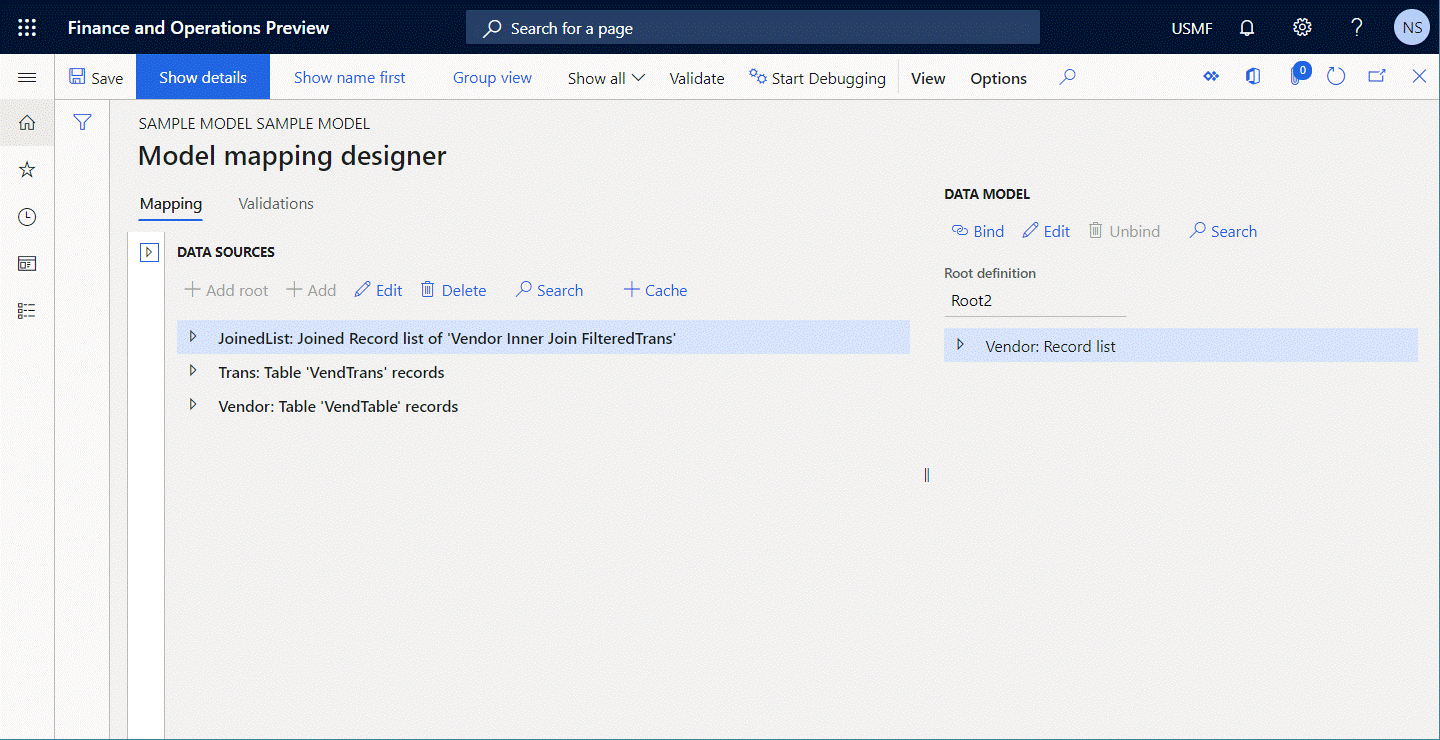
Valitse Oikeellisuustarkistus tarkastellaksesi muokattavaa mallin yhdistämismäärityskomponenttia Mallin yhdistämismäärityksen suunnittelija -suvulla ja varmista, että määritetty JoinedList-tietolähde on kyseltävissä.
Muuta tietolähteen Vendor.FilteredTrans lauseke arvosta
FILTER(Trans, Trans.AccountNum=Vendor.AccountNum)arvoksiWHERE(Trans, Trans.AccountNum=Vendor.AccountNum).Valitse Oikeellisuustarkistus tarkastellaksesi muokattavaa mallin yhdistämismäärityskomponenttia Mallin yhdistämismäärityksen suunnittelija -suvulla ja varmista, että määritetty JoinedList-tietolähde on kyseltävissä.
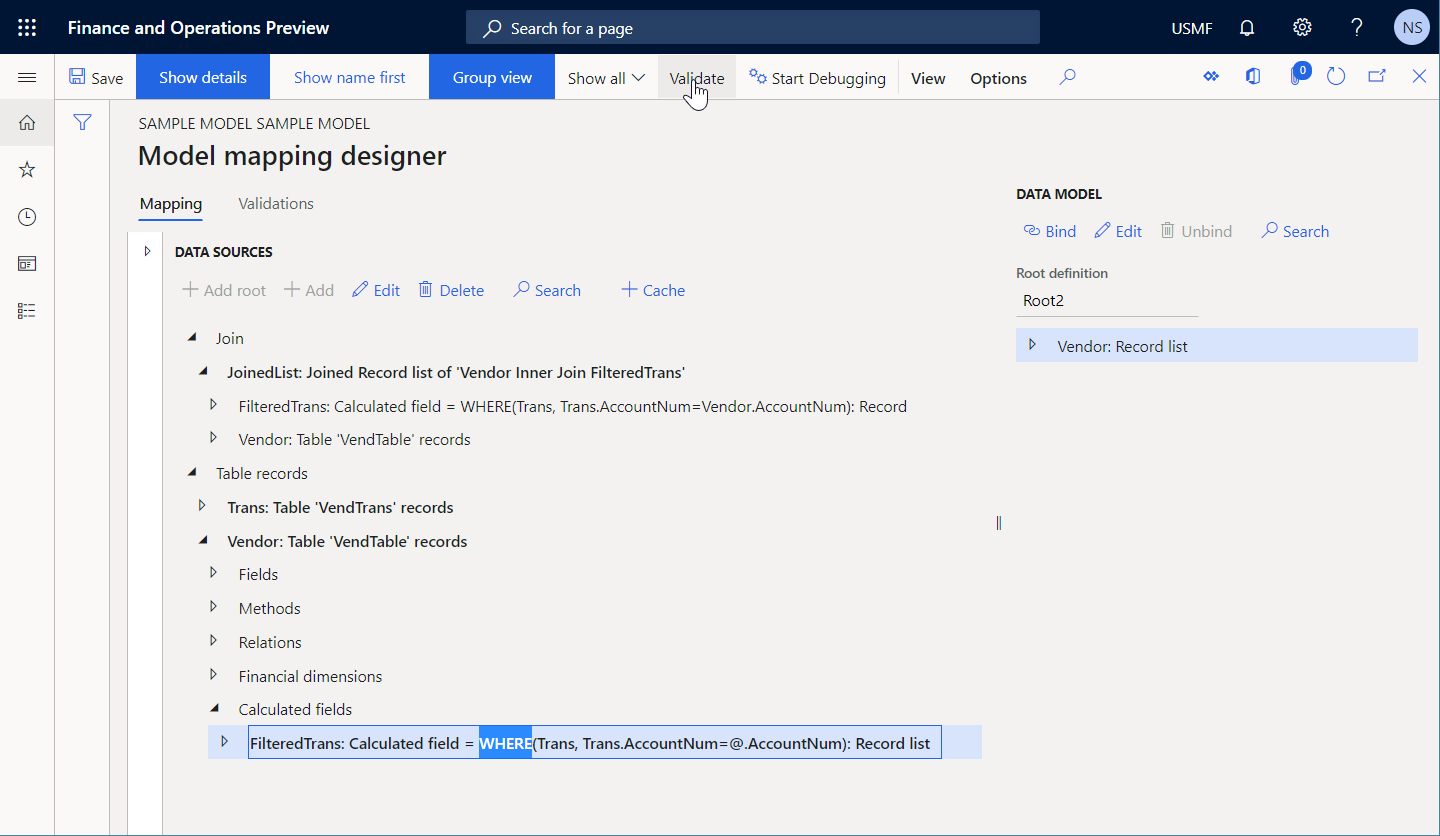
Huomaa, että oikeellisuustarkistusvirhe tapahtuu, koska Vendor.FilteredTrans-tietolähdettä ei voida kääntää suoraksi SQL-kutsuksi. Lisäksi suora SQL-kutsu ei salli kutsua JoinedList-tietolähteen kääntämiseksi suoraksi SQL-lausekkeeksi.
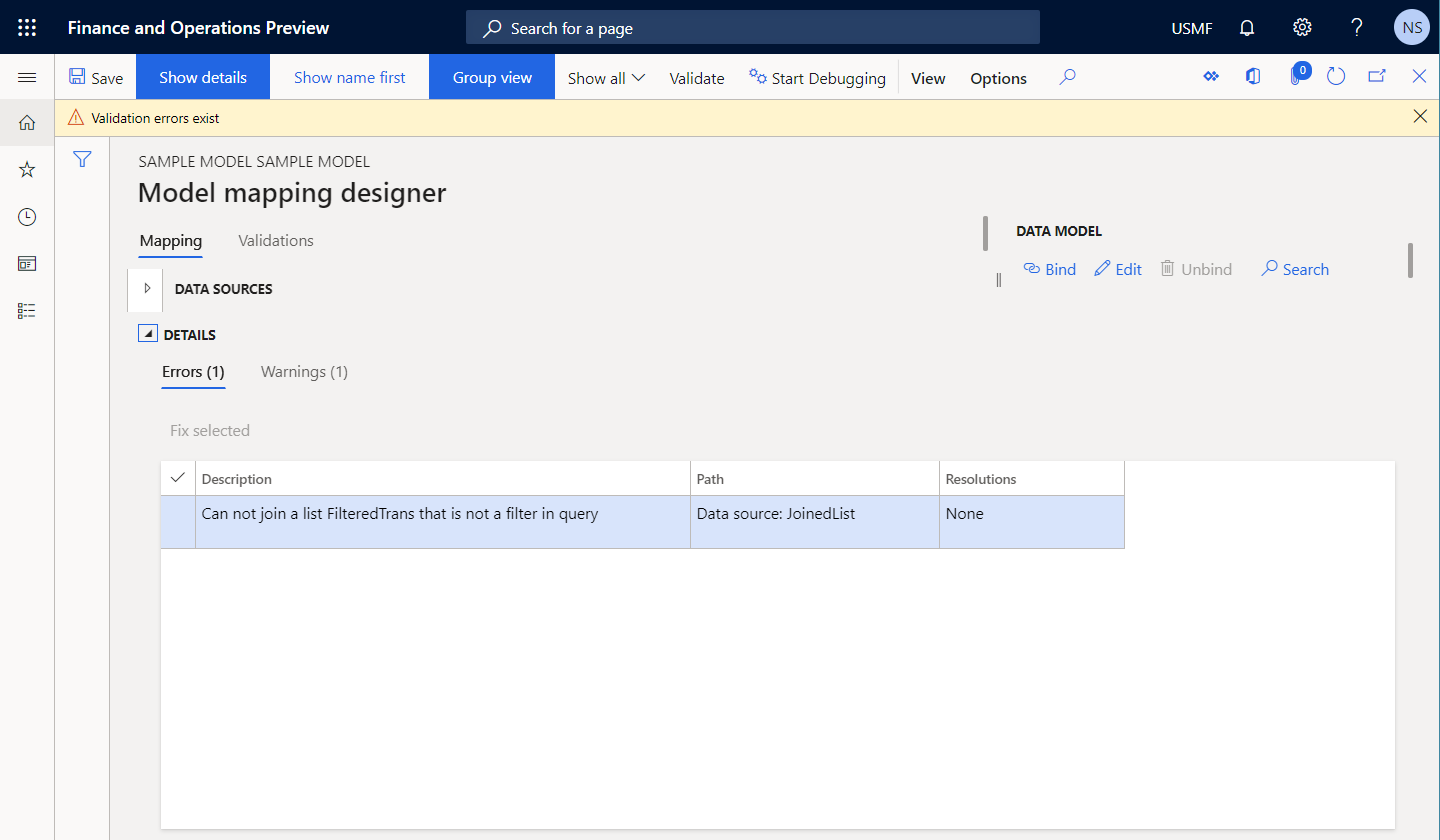
Seuraavassa kuvassa näkyy suorituksenaikainen virhe, joka ilmenee, jos ohitat varoituksen ja valitset Suorita suorittaaksesi muodon, joka on määritetty käyttämään mallin yhdistämismääritystä.
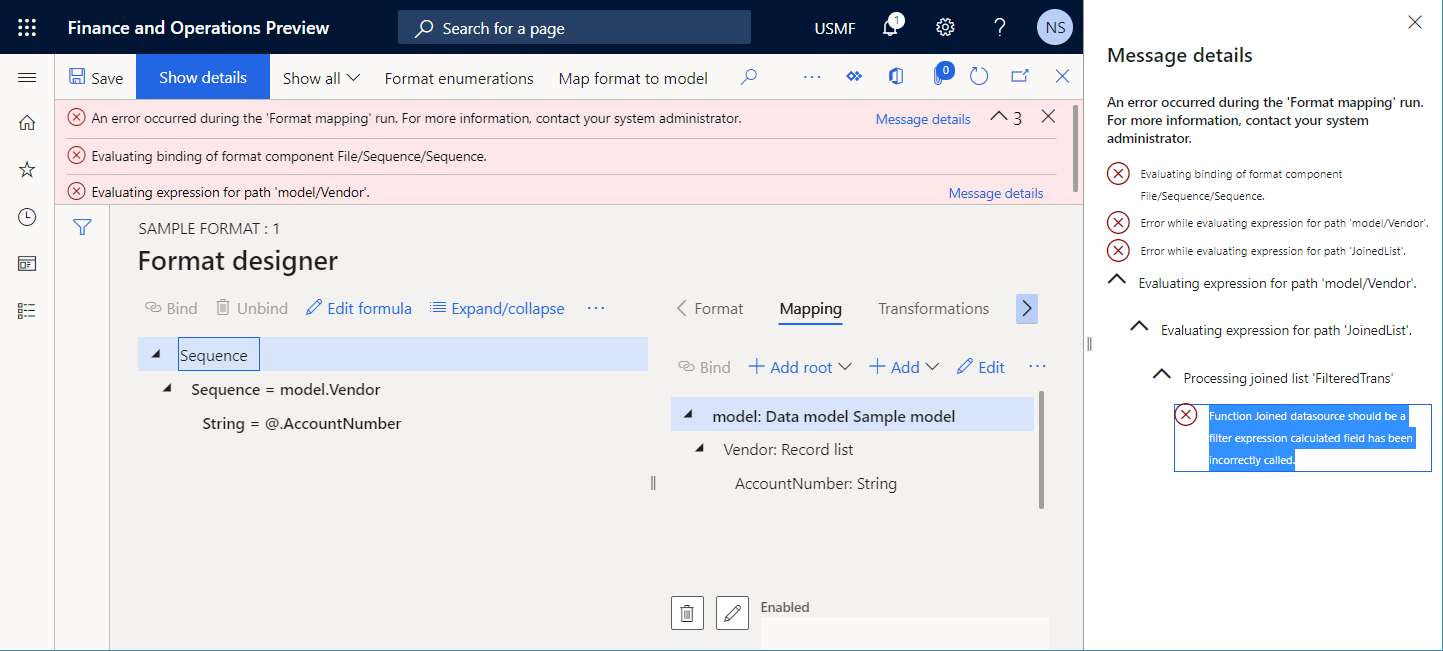
Automaattinen ratkaisu
Tätä ongelmaa ei voi korjata automaattisesti.
Manuaalinen ratkaisu
Asetus 1
Muuta tietolähteen Vendor.FilteredTrans lauseke arvosta WHERE(Trans, Trans.AccountNum=Vendor.AccountNum) takaisin arvoksi FILTER(Trans, Trans.AccountNum=Vendor.AccountNum), kuten varoitus neuvoi.
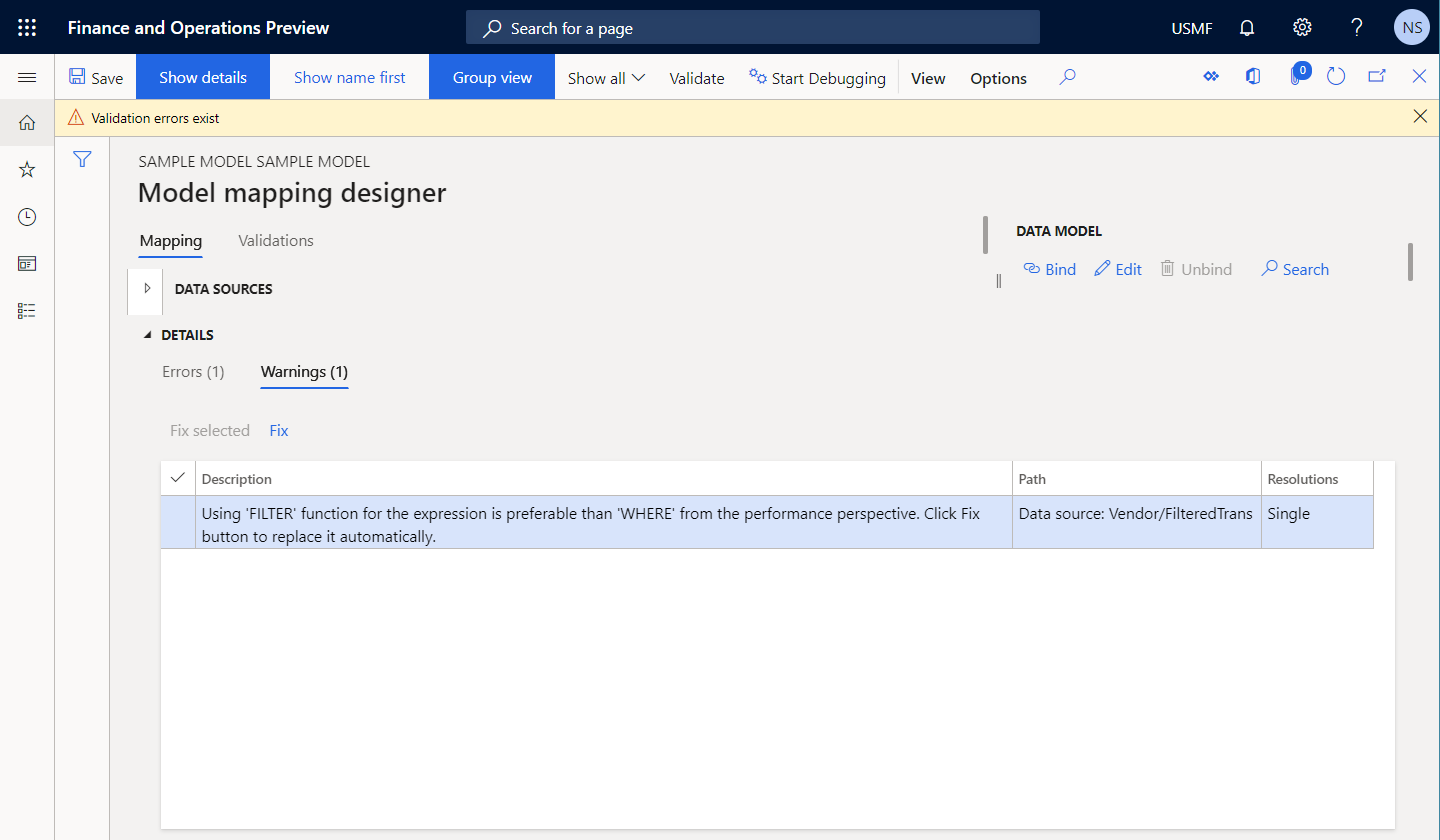
Asetus 2
Muuta Suoritus-kentän arvo JoinedList-tietolähteelle arvosta Kysely arvoksi Muistissa. Sellaisen taulun arvon muuttamista ei suositella, jossa on suuri tietomäärä (tapahtumataulu), koska kaikki tiedot haetaan ja yhdistäminen tehdään muistissa. Näin ollen tämä lähestymistapa voi heikentää suorituskykyä. Tästä riskistä ilmoitetaan oikeellisuustarkistusvaroituksen avulla.
FILTER-funktion suositeltavuus WHERE-funktion asemesta
Sisäänrakennettua FILTER-ER-funktiota käytetään sovelluksen taulujen, näkymien tai tietoentiteettien käsittelyyn sijoittamalla yksittäinen SQL-kutsu hakemaan vaadittu tieto tietueluettelona. WHERE -funktio hakee kaikki tietyn lähteen tietueet ja suorittaa tietueiden valinnan muistissa. Tietolähdettä, jonka tyyppi on Tietueluettelo, käytetään molempien funktioiden argumenttina, ja se määrittää lähteen tietueiden haulle. ER tarkistaa, voidaanko suora SQL-kutsu määrittää tietolähteelle, johon viitataan WHERE-funktiossa. Jos suoraa kutsua ei voida määrittää, ER-mallin yhdistämismäärityksen suunnittelijassa ilmenee oikeellisuustarkistusvaroitus. Vastaanotettu sanoma suosittelee FILTER-funktion käyttöä WHERE-funktion asemesta suorituskyvyn parantamiseksi.
Seuraavissa vaiheissa näkyy, miten tämä ongelma voi ilmetä.
Aloita ER-mallin yhdistämismäärityskomponentin määrittäminen.
Lisää tietolähde, jonka tietotyyppi on Dynamics 365 for Operations \ -taulutietueet.
Anna uudelle tietolähteelle nimeksi Trans. Valitse Taulu-kentässä VendTrans määrittääksesi, että tämä tietolähde pyytää VendTrans-taulua.
Lisää tietolähde, jonka tyyppi on Laskettu kenttä sisäkkäiseksi kentäksi Vendor-tietolähteeseen.
Anna uudelle tietolähteelle nimeksi FilteredTrans ja määritä se sisältämään lauseke
WHERE(Trans, Trans.AccountNum="US-101").Lisää tietolähde, jonka tietotyyppi on Dynamics 365 for Operations \ -taulutietueet.
Anna uudelle tietolähteelle nimeksi Vendor. Valitse Taulu-kentässä VendTable määrittämään, että tämä tietolähde pyytää VendTable-taulua.
Lisää tietolähde, jonka tietotyyppi on Laskettu kenttä.
Anna uudelle tietolähteelle nimeksi FilteredVendor ja määritä se sisältämään lauseke
WHERE(Vendor, Vendor.AccountNum="US-101").Valitse Oikeellisuustarkistus tarkastellaksesi muokattavaa mallin yhdistämismäärityskomponenttia Mallin yhdistämismäärityksen suunnittelija -sivulla.

Huomaa, että oikeellisuustarkistusvaroitukset suosittelevat, että käytät FILTER-funktiota WHERE-funktion asemesta FilteredVendor- ja FilteredTrans-tietolähteille.
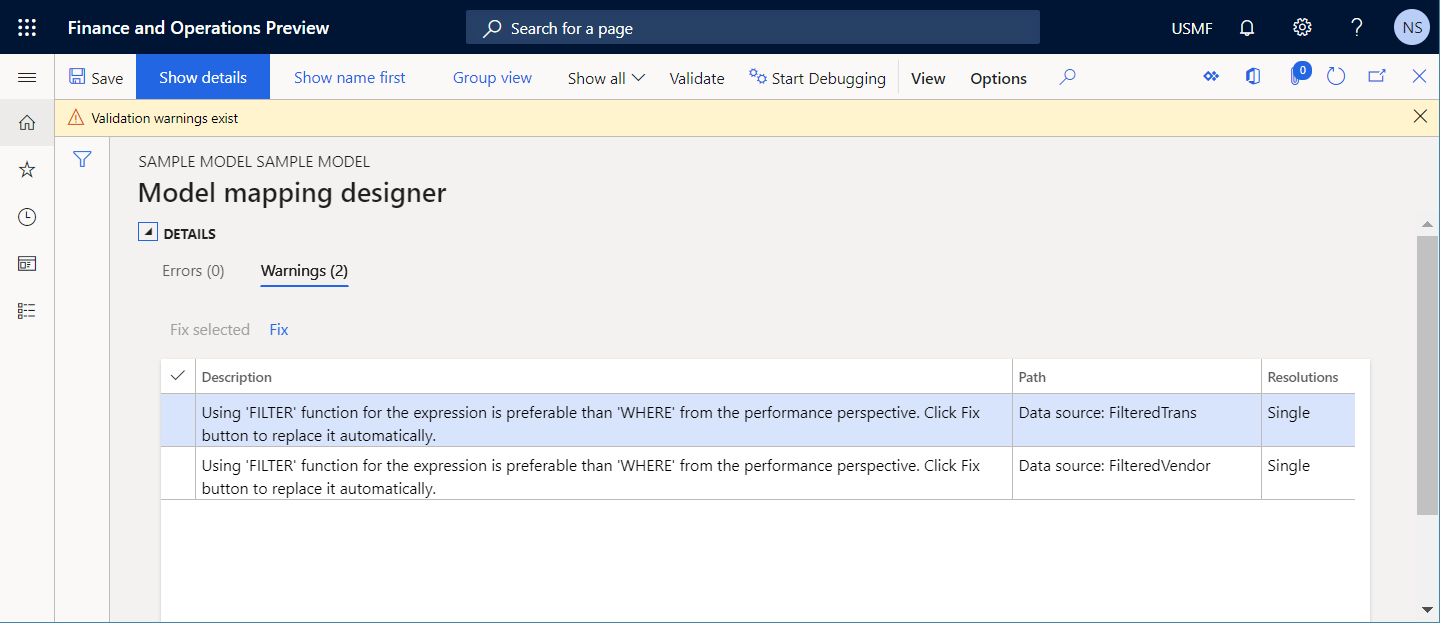
Automaattinen ratkaisu
Valitse Korjaa korvataksesi automaattisesti WHERE-funktion FILTER-funktiolla kaikkien tietolähteiden lausekkeissa, jotka näkyvät ruudukossa Varoitukset-välilehdellä tämän tyyppiselle tarkistukselle.
Vaihtoehtoisesti voit valita ruudukon yksittäisen varoituksen rivin ja valita sitten Korjaa valittu. Tässä tapauksessa lauseketta muutetaan automaattisesti vain valitussa varoituksessa mainitussa tietolähteessä.
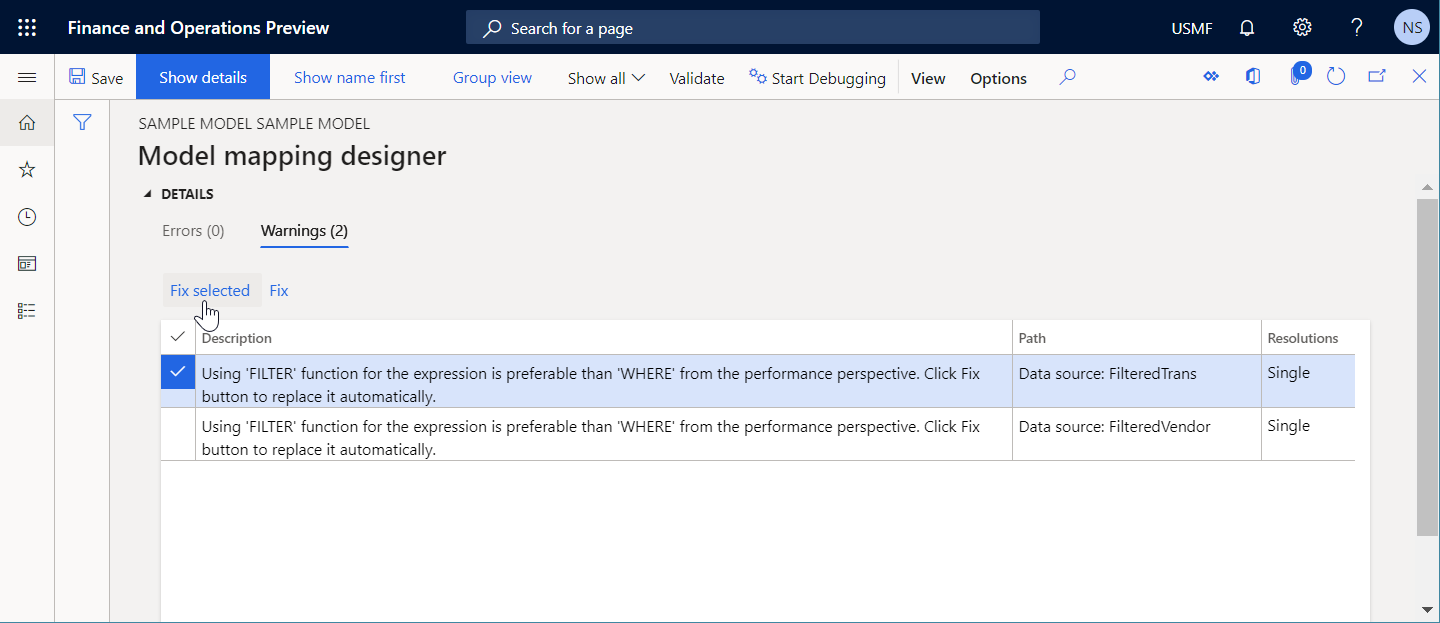
Manuaalinen ratkaisu
Voit muokata lausekkeita kaikille tietolähteille oikeellisuustarkistusruudukossa korvaamalla WHERE-funktio FILTER-funktiolla.
ALLITEMSQUERY-funktion suositeltavuus ALLIITEMS-funktion asemesta
Sisäänrakennetut ALLITEMS- ja ALLITEMSQUERY-ER-funktiot palauttavat tasoitetun Tietueluettelo-arvon, jonka sisältämä tietueluettelo edustaa kaikkia määritettyä polkua vastaavia nimikkeitä. ER tarkistaa, voidaanko suora SQL-kutsu määrittää tietolähteelle, johon viitataan ALLITEMS-funktiossa. Jos suoraa kutsua ei voida määrittää, ER-mallin yhdistämismäärityksen suunnittelijassa ilmenee oikeellisuustarkistusvaroitus. Vastaanotettu sanoma suosittelee ALLITEMSQUERY-funktion käyttöä ALLITEMS-funktion asemesta suorituskyvyn parantamiseksi.
Seuraavissa vaiheissa näkyy, miten tämä ongelma voi ilmetä.
Aloita ER-mallin yhdistämismäärityskomponentin määrittäminen.
Lisää tietolähde, jonka tietotyyppi on Dynamics 365 for Operations \ -taulutietueet.
Anna uudelle tietolähteelle nimeksi Vendor. Valitse Taulu-kentässä VendTable määrittämään, että tämä tietolähde pyytää VendTable-taulua.
Lisää Laskettu kenttä -tyyppinen tietolähde hakeaksesi tietueet useille toimittajille.
Anna uudelle tietolähteelle nimeksi FilteredVendor ja määritä se sisältämään lauseke
FILTER(Vendor, OR(Vendor.AccountNum="US-101",Vendor.AccountNum="US-102")).Lisää Laskettu kenttä -tyyppinen tietolähde hakeaksesi tapahtumat kaikille suodatetuille toimittajille.
Anna uudelle tietolähteelle nimeksi FilteredVendorTrans ja määritä se sisältämään lauseke
ALLITEMS(FilteredVendor.'<Relations'.'VendTrans.VendTable_AccountNum').Valitse Oikeellisuustarkistus tarkastellaksesi muokattavaa mallin yhdistämismäärityskomponenttia Mallin yhdistämismäärityksen suunnittelija -sivulla.
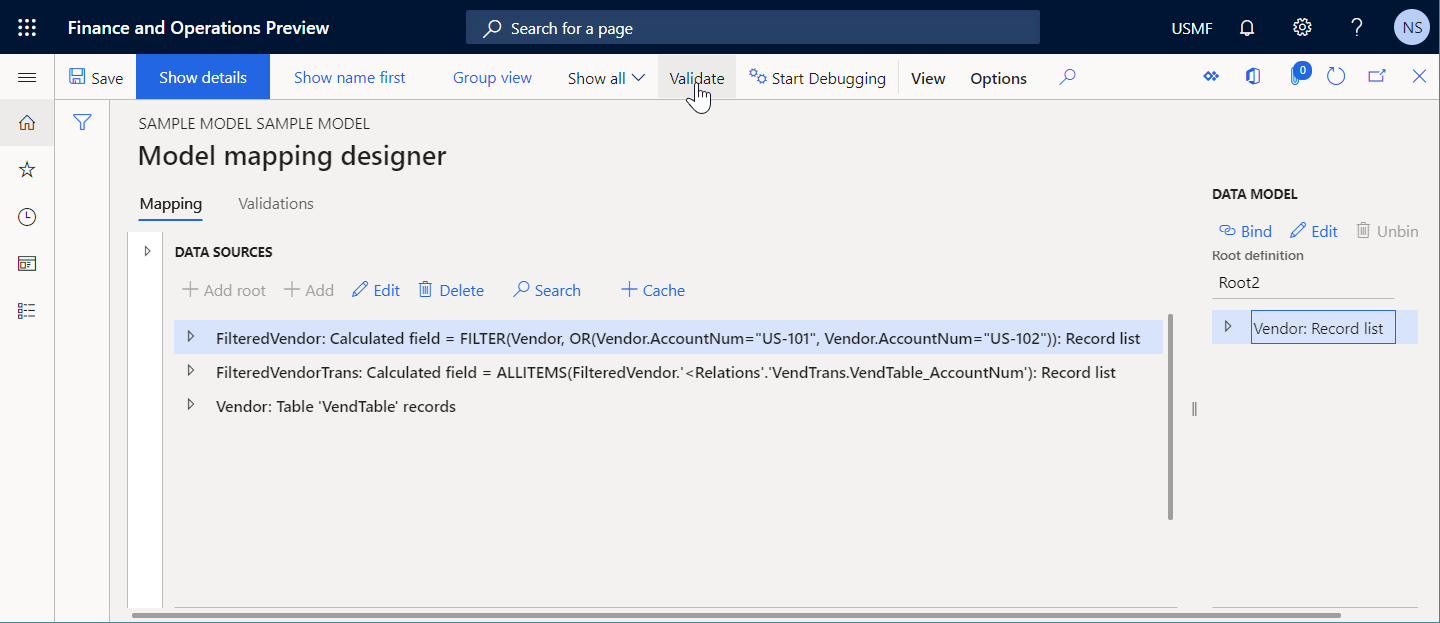
Huomaa, että oikeellisuustarkistusvaroitus ilmenee. Sanoma suosittelee ALLITEMSQUERY-funktion käyttämistä ALLITEMS-funktion asemesta FilteredVendorTrans-tietolähteelle.
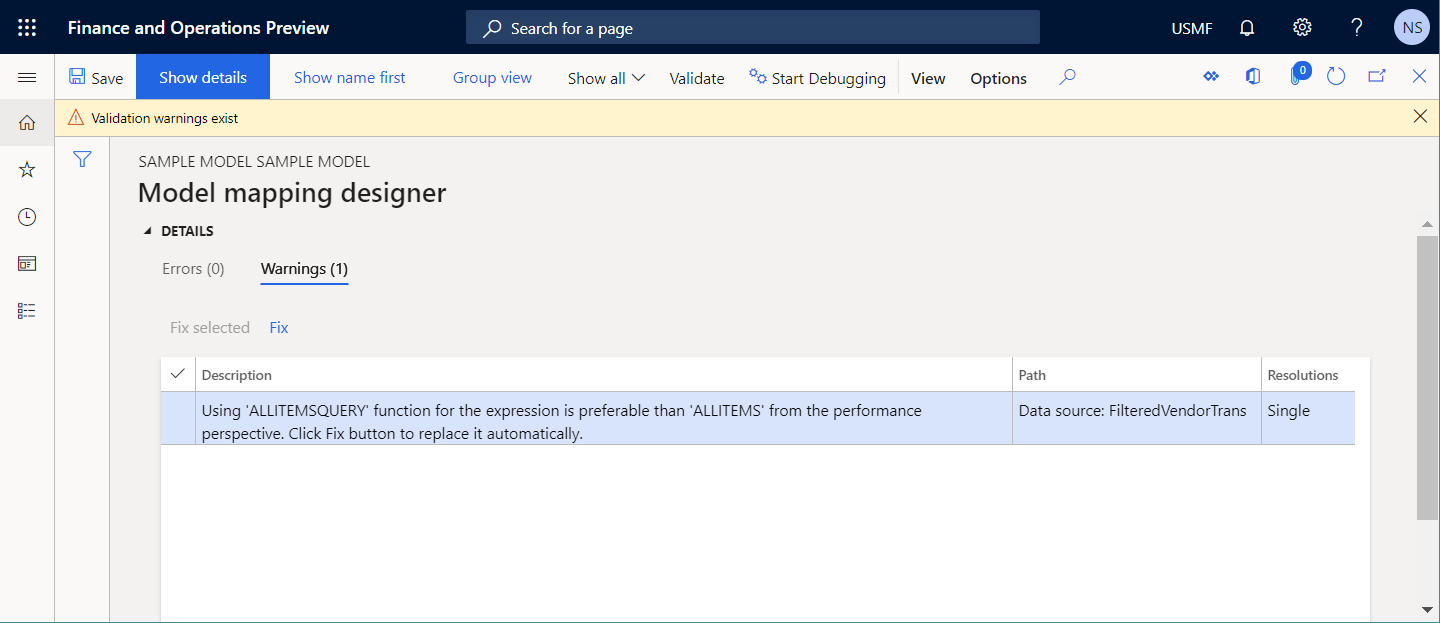
Automaattinen ratkaisu
Valitse Korjaa korvataksesi automaattisesti ALLITEMS-funktion ALLITEMSQUERY-funktiolla kaikkien tietolähteiden lausekkeissa, jotka näkyvät ruudukossa Varoitukset-välilehdellä tämän tyyppiselle tarkistukselle.
Vaihtoehtoisesti voit valita ruudukon yksittäisen varoituksen rivin ja valita sitten Korjaa valittu. Tässä tapauksessa lauseketta muutetaan automaattisesti vain valitussa varoituksessa mainitussa tietolähteessä.
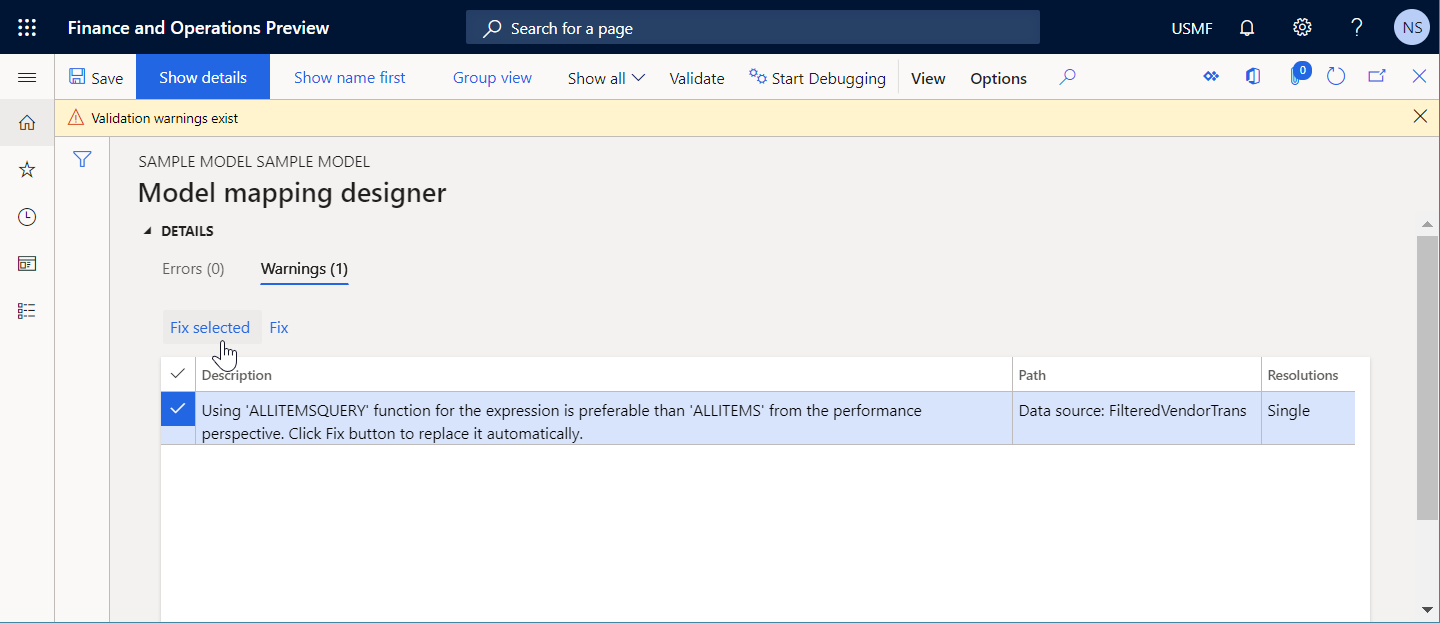
Manuaalinen ratkaisu
Voit muokata lausekkeita kaikille tietolähteille, jotka on mainittu oikeellisuustarkistusruudukossa korvaamalla ALLITEMS-funktion ALLITEMSQUERY-funktiolla.
Tyhjien luettelotapausten käsittely
Voit määrittää ER-muodon tai mallin yhdistämismäärityskomponentin hakemaan tietolähdekentän arvon, jonka tyyppi on Tietueluettelo. ER tarkistaa, otetaanko suunnittelussa huomioon tapausta, jossa kutsutulla tietolähteellä ei ole tietueita (eli se on tyhjä), jotta suorituksenaikaiset virheet voidaan estää, kun arvo haetaan tietueesta, jota ei ole.
Seuraavissa vaiheissa näkyy, miten tämä ongelma voi ilmetä.
Aloita ER-tietomallin, ER-mallin yhdistämismäärityksen ja ER-muodon komponenttien määrittäminen samanaikaisesti.
Lisää tietomalli puuhun juurinimike, jonka nimi on Root3.
Muokkaa Root3-nimikettä lisäämällä sisäkkäinen nimike, jonka tyyppi on Tietueluettelo.
Anna uudelle sisäkkäiselle nimikkeelle nimeksi Vendor.
Muokkaa Vendor-nimikettä seuraavalla tavalla:
- Lisää sisäkkäinen kenttä, jonka tyyppi on Merkkijono ja anna sille nimeksi Name.
- Lisää sisäkkäinen kenttä, jonka tyyppi on Merkkijono ja anna sille nimeksi AccountNumber.
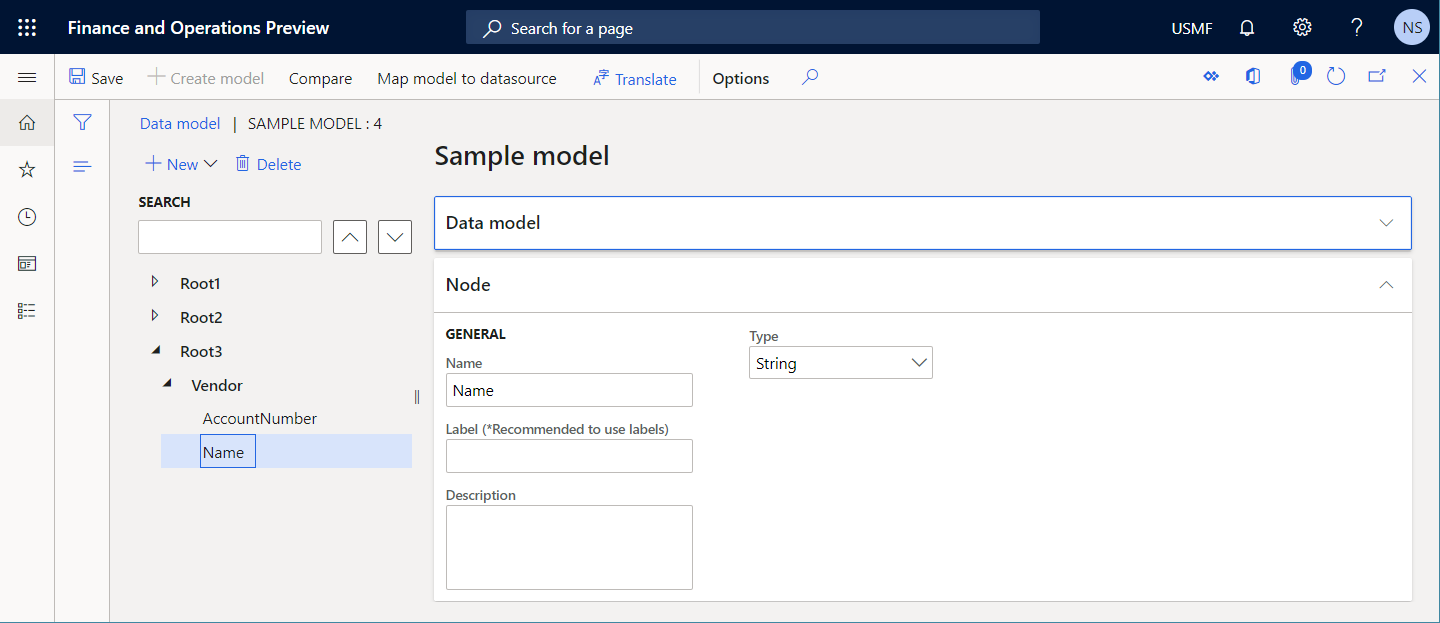
Lisää mallin yhdistämismäärityksen suunnitteluohjelman Tietolähteet-ruudussa tietolähde, jonka tyyppi on Dynamics 365 for Operations \ Taulukkotietueet.
Anna uudelle tietolähteelle nimeksi Vendor. Valitse Taulu-kentässä VendTable määrittämään, että tämä tietolähde pyytää VendTable-taulua.
Lisää tietolähde, jonka tyyppi on Yleinen \ Käyttäjän syöteparametri hakeaksesi toimittajan tilin suorituksenaikaisessa dialogiruudussa.
Anna uudelle tietolähteelle nimeksi RequestedAccountNum. Lisää Selite-kenttään Toimittajan tilinumero. Jätä Toiminnon tietotyypin nimi -kenttään oletusarvo Kuvaus.
Lisää Laskettu kenttä -tyyppinen tietolähde suodattaaksesi toimittajan, jota haetaan.
Anna uudelle tietolähteelle nimeksi FilteredVendor ja määritä se sisältämään lauseke
FILTER(Vendor, Vendor.AccountNum=RequestedAccountNum).Sido tietomallin nimikkeet määritettyihin tietolähteisiin seuraavasti:
- Sido FilteredVendor kohteeseen Vendor.
- Sido FilteredVendor.AccountNum kohteeseen Vendor.AccountNumber.
- Sido FilteredVendor.'name()' kohteeseen Vendor.Name.
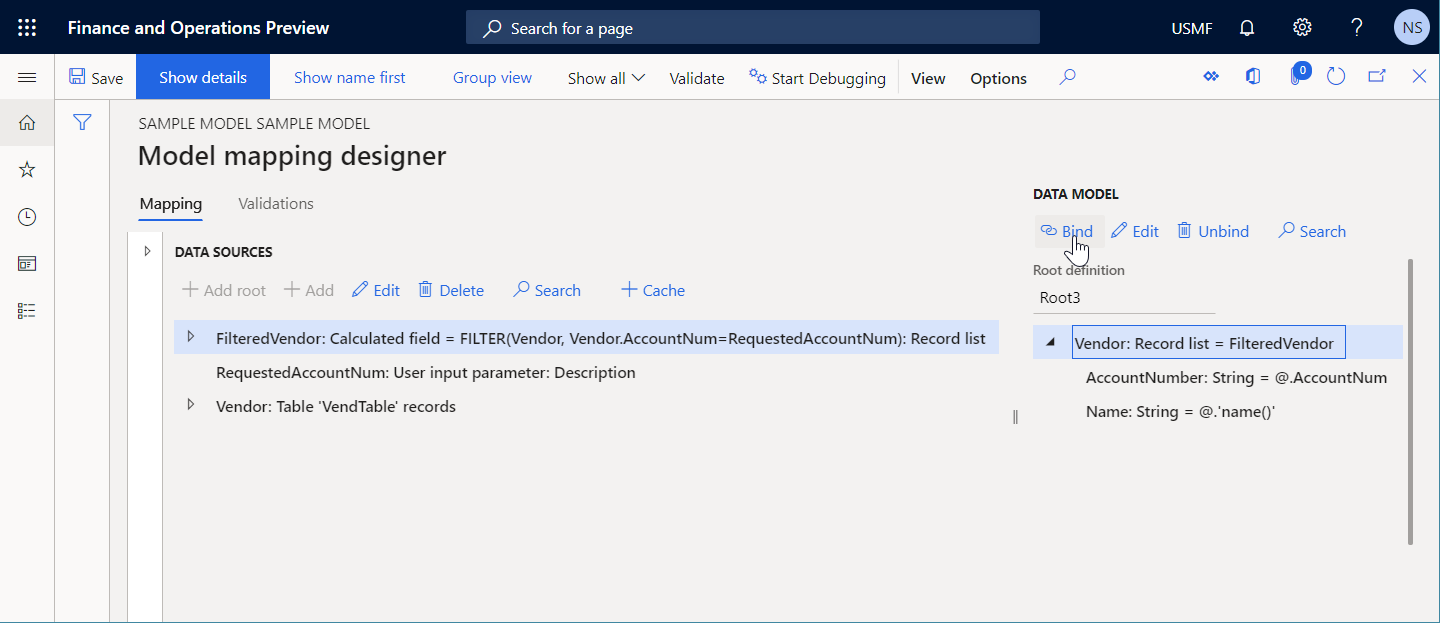
Luo muotorakenteen puussa seuraavat nimikkeet, jos haluat luoda XML-muodossa olevan lähtevän asiakirjan, joka sisältää toimittajan tiedot:
Lisää XML-juurielementti Lauseke.
Lisää XML-elementille Lauseke sisäkkäinen XML-elementti Osapuoli.
Lisää seuraavat sisäkkäiset XML-määritteet XML-elementille Osapuoli.
- Nimi
- AccountNum
Sido muotoelementit annettuihin tietolähteisiin seuraavalla tavalla:
- Sido muotoelementti Lauseke\Osapuoli\Nimi tietolähdekenttään model.Vendor.Name.
- Sido muotoelementti Lauseke\Osapuoli\AccountNum tietolähdekenttään model.Vendor.AccountNumber.
Valitse Oikeellisuustarkistus tarkastellaksesi muokattavaa muotokomponenttia Muodon suunnittelija -sivulla.
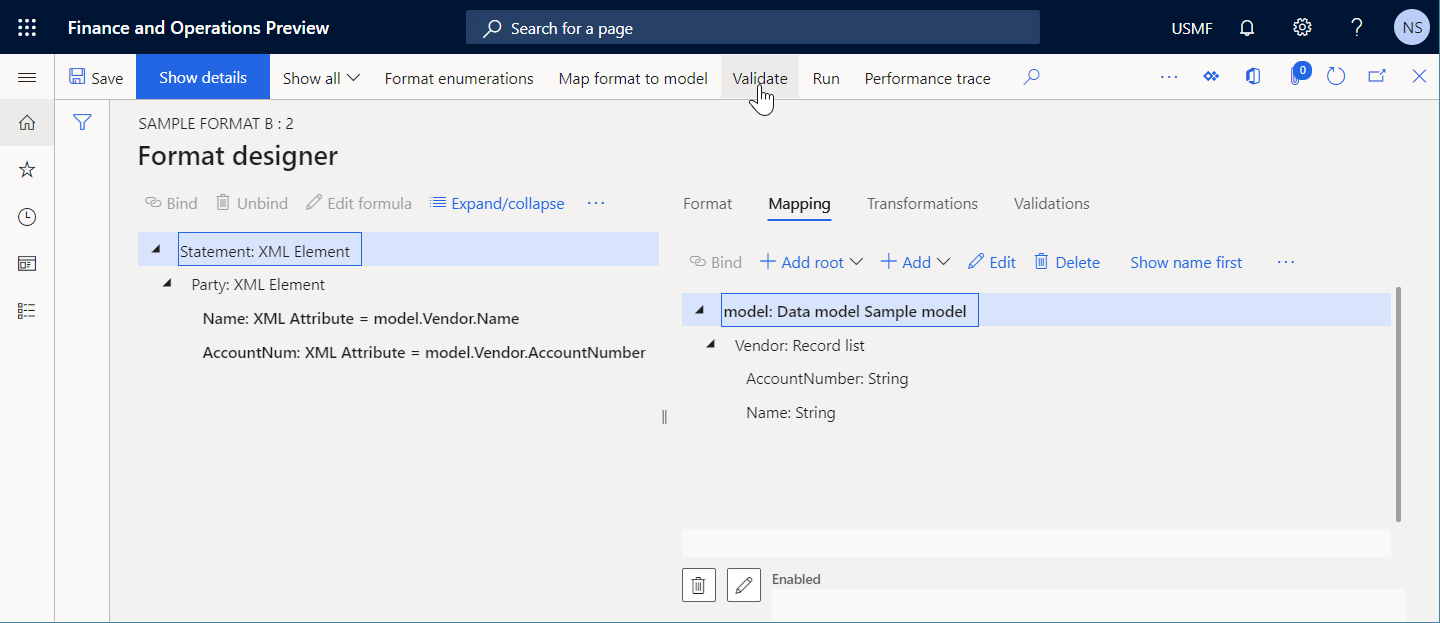
Huomaa, että vahvistusvirhe ilmenee. Sanoma ilmoittaa, että määritetylle Lauseke\Osapuoli\Nimi- ja Lauseke\Osapuoli\AccountNum-muotokomponenteille saatetaan luoda virhe suorituksen aikana, jos
model.Vendor-luettelo on tyhjä.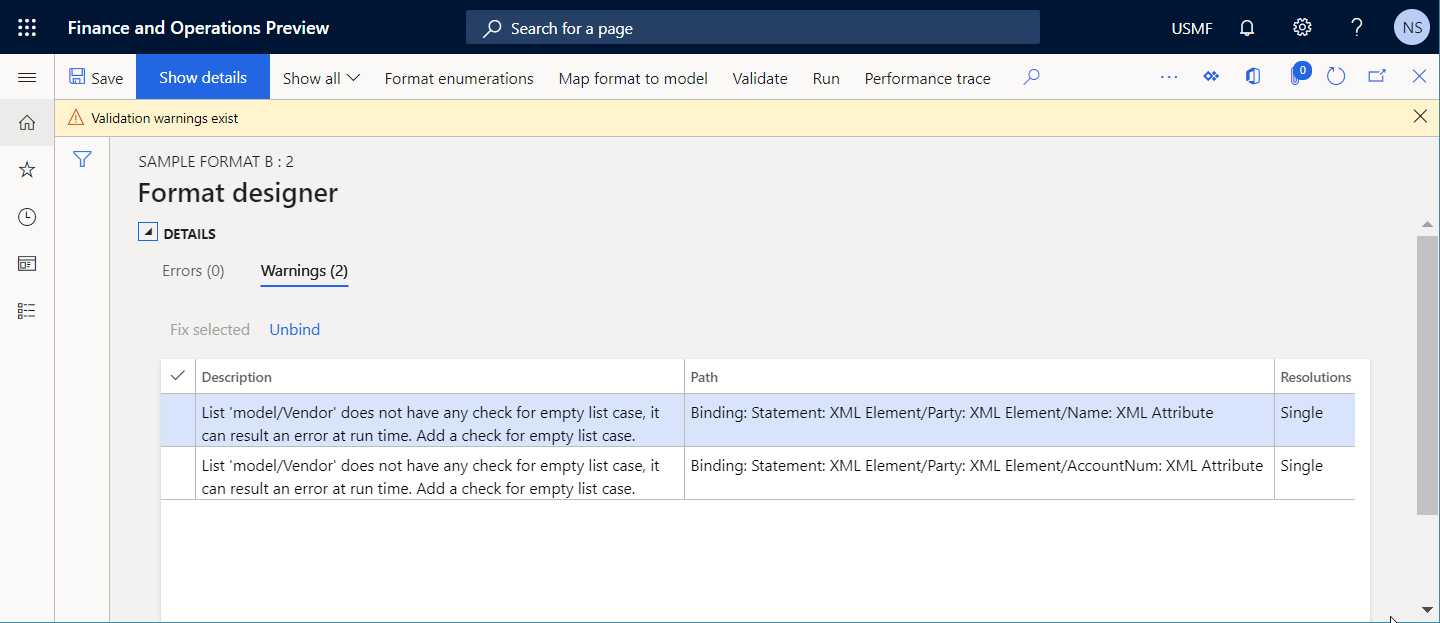
Seuraavassa kuvassa näkyy suorituksenaikainen virhe, joka tapahtuu, jos ohitat varoituksen ja valitset Suorita suorittaaksesi muodon ja valitset olemattoman toimittajan tilinumeron. Koska pyydettyä toimittajaa ei ole, model.Vendor-luettelo on tyhjä (se ei sisällä yhtään tietuetta).
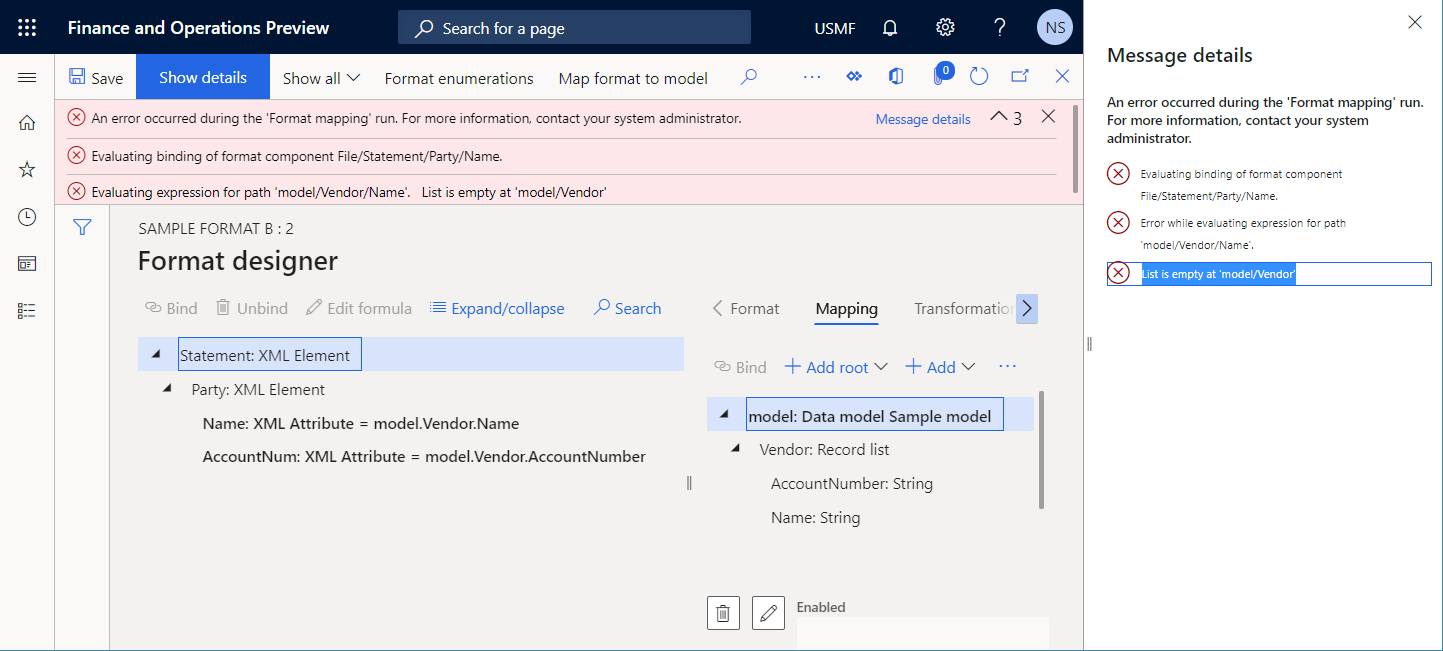
Automaattinen ratkaisu
Voit valita Varoitukset-välilehden ruudukossa valitulle riville Pura sidonta. Sidonta, joka osoittaa Polku-sarakkeeseen, poistetaan automaattisesti muotoelementeistä.
Manuaalinen ratkaisu
Asetus 1
Voit sitoa muotoelementin Lauseke\Osapuoli\Nimi tietolähdenimikkeeseen model.Vendor. Suorituksen aikana tämä sidonta kutsuu ensin tietolähdettä model.Vendor. Kun model.Vendor palauttaa tyhjän tietueluettelon, sisäkkäiset muotoelementit eivät toimi. Tämän vuoksi tässä muotomäärityksessä ei tapahtu oikeellisuustarkistusvaroituksia.

Asetus 2
Muuta muotoelementin Lauseke\Osapuoli\Nimi sidonta arvosta model.Vendor.Name arvoksi FIRSTORNULL(model.Vendor).Name. Päivitetty sidonta muuntaa ehdollisesti tietolähteen model.Vendor ensimmäisen tietueen tyypin tietolähteen, jonka tyyppi on Tietueluettelo, uudeksi tietolähteeksi, jonka tyyppi on Tietue. Tämä uusi tietolähde sisältää saman kenttäjoukon.
- Jos tietolähteessä
model.Vendoron käytettävissä vähintään yksi tietue, kyseisen tietueen kentät täytetään ensimmäisenmodel.Vendor-tietolähteen tietueen arvoilla. Tässä tapauksessa päivitetty sidonta palauttaa toimittajan nimen. - Muussa tapauksissa kaikki luotavan tietueen kentät täytetään kentän tietotyypin oletusarvoilla. Tässä tapauksessa tyhjä merkkijono palautetaan Merkkijono-tietotyypin oletusarvona.
Täten oikeellisuustarkistusvaroituksia ei synny Lauseke\Osapuoli\Nimi-muotoelementille, kun se on sidottu lausekkeeseen FIRSTORNULL(model.Vendor).Name.
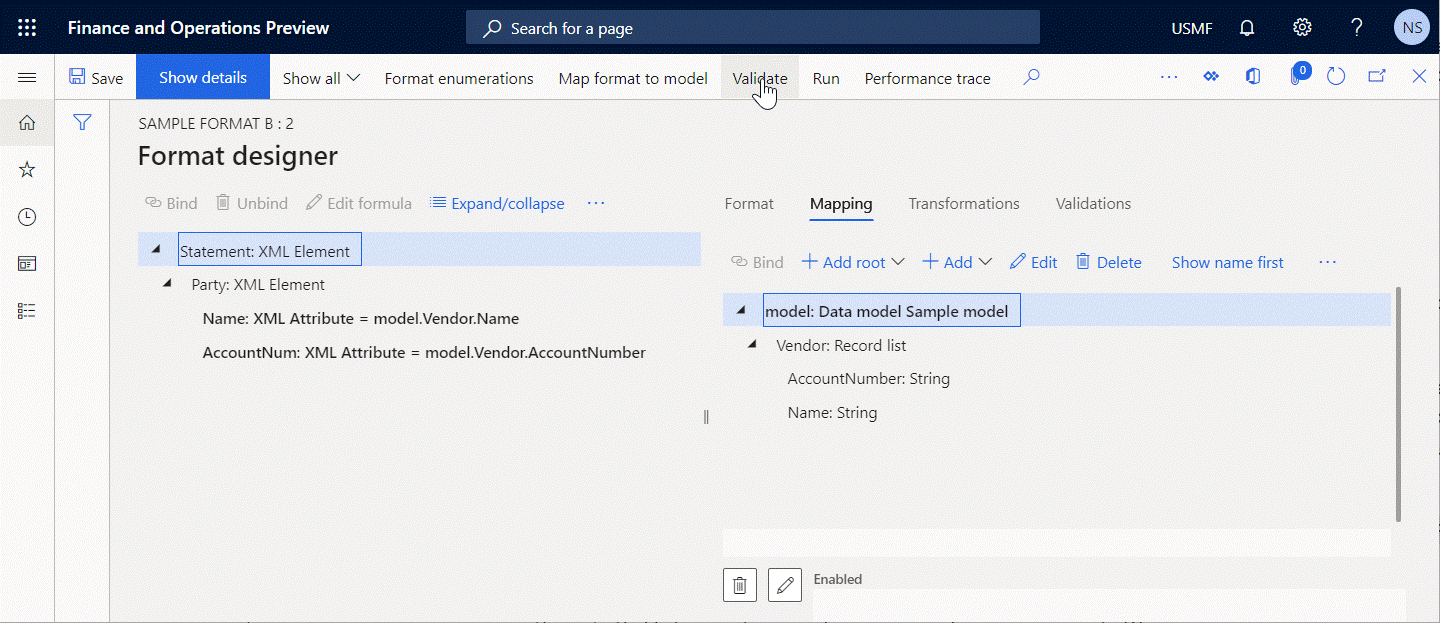
Asetus 3
Jos haluat eksplisiittisesti määrittää tiedot, jotka annetaan luotuun asiakirjaan, kun tietolähde model.Vendor, jonka tietotyyppi on Tietueluettelo ei palauta arvoja (tässä esimerkissä tekstin Not available), muuta muotoelementin Lauseke\Osapuoli\Nimi sidonta arvosta model.Vendor.Name arvoksi IF(NOT(ISEMPTY(model.Vendor)), model.Vendor.Name, "Not available"). Voit myös käyttää lauseketta IF(COUNT(model.Vendor)=0, model.Vendor.Name, "Not available").
Lisähuomioita
Tarkastus myös varoittaa toisesta mahdollisesta ongelmasta. Oletusarvoisesti sidottaessa Lauseke\Osapuoli\Nimi- ja Lauseke\Osapuoli\AccountNum-muotoelementit tietolähteeseen model.Vendor, jonka tietotyyppi on Tietueluettelo, kyseiset sidonnat suoritetaan ja ne hakevat soveltuvien kenttien arvot tietolähteestä model.Vendor, jos kyseinen luettelo ei ole tyhjä.
Koska muotoelementtiä Lauseke\Osapuoli ei ole sidottu tietolähteeseen model.Vendor, Lauseke\Osapuoli-elementtiä ei toisteta jokaiselle tietueelle tietolähteessä model.Vendor muodon suorittamisen aikana. Sen sijaan luotu asiakirja täytetään ainoastaan tietueluettelon ensimmäisen tietueen tiedoilla, jos luettelossa on useita tietueita. Tämän vuoksi, jos muodon on tarkoitus täyttää luotu asiakirja kaikkien model.Vendor-tietolähteen toimittajien tiedoilla, voi syntyä ongelma. Korjaa ongelma sitomalla Lauseke\Osapuoli-elementti tietolähteeseen model.Vendor.
FILTER-funktion sisältävän lausekkeen suoritettavuus (välimuistin käyttö)
Useita sisäänrakennettuja ER-funktioita, kuten FILTER- ja ALLITEMSQUERY-funktioita, käytetään sovellustaulujen, näkymien tai tietoentiteettien käyttämiseen sijoittamalla yksittäinen SQL-kutsu tietojen hakemiseksi tietueluettelona. Tietolähdettä, jonka tyyppi on Tietueluettelo, käytetään kunkin tällaisen funktion argumenttina, ja se määrittää sovelluslähteen kutsulle. ER tarkistaa, voidaanko suora SQL-kutsu määrittää tietolähteelle, johon viitataan tällaisessa funktiossa. Jos suoraa kutsua ei voida toteuttaa, koska tiedolähde on merkitty välimuistiin vietäväksi, ER-mallin yhdistämismäärityksen suunnittelijassa tapahtuu virhe. Vastaanotettu sanoma ilmoittaa, että ER-lauseketta, joka sisältää yhden näistä funktioista, ei voida suorittaa suorituksen aikana.
Seuraavissa vaiheissa näkyy, miten tämä ongelma voi ilmetä.
Aloita ER-mallin yhdistämismäärityskomponentin määrittäminen.
Lisää tietolähde, jonka tietotyyppi on Dynamics 365 for Operations \ -taulutietueet.
Anna uudelle tietolähteelle nimeksi Vendor. Valitse Taulu-kentässä VendTable määrittämään, että tämä tietolähde pyytää VendTable-taulua.
Lisää tietolähde, jonka tyyppi on Yleinen \ Käyttäjän syöteparametri hakeaksesi toimittajan tilin suorituksenaikaisessa dialogiruudussa.
Anna uudelle tietolähteelle nimeksi RequestedAccountNum. Lisää Selite-kenttään Toimittajan tilinumero. Jätä Toiminnon tietotyypin nimi -kenttään oletusarvo Kuvaus.
Lisää Laskettu kenttä -tyyppinen tietolähde suodattaaksesi toimittajan, jota haetaan.
Anna uudelle tietolähteelle nimeksi FilteredVendor ja määritä se sisältämään lauseke
FILTER(Vendor, Vendor.AccountNum=RequestedAccountNum).Merkitse määritetty Vendor-tietolähde vietäväksi välimuistiin.
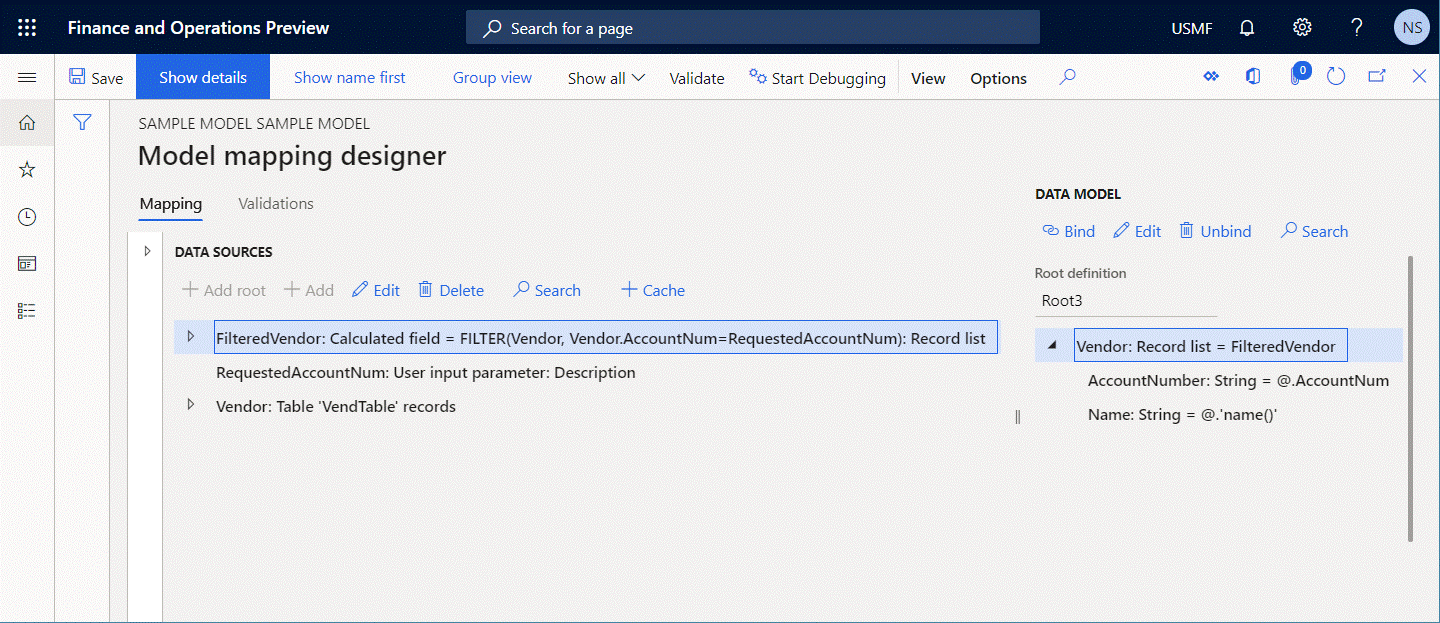
Valitse Oikeellisuustarkistus tarkastellaksesi muokattavaa mallin yhdistämismäärityskomponenttia Mallin yhdistämismäärityksen suunnittelija -sivulla.
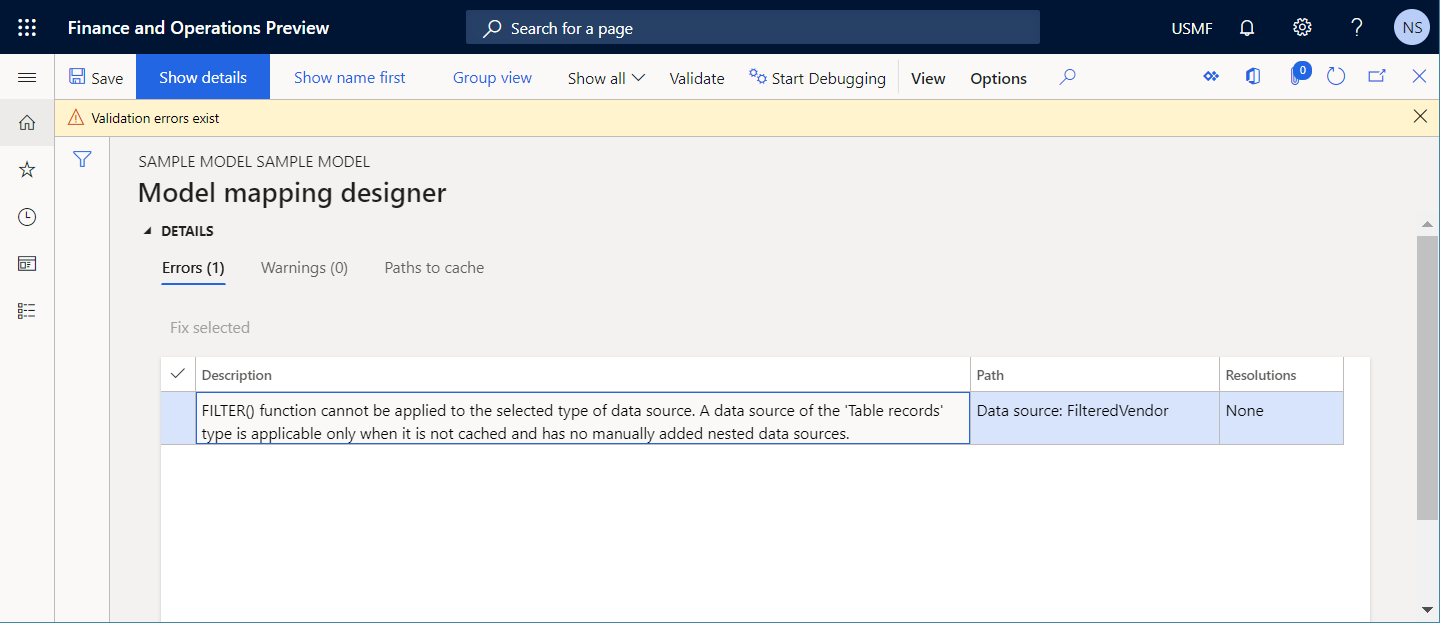
Huomaa, että vahvistusvirhe ilmenee. Sanomassa ilmoitetaan, että FILTER-funktiota ei voi käyttää välimuistiin viedyssä tietolähteessä Toimittaja.
Seuraavassa kuvassa näkyy suorituksenaikainen virhe, joka ilmenee, jos ohitat varoituksen ja valitset Suorita suorittaaksesi muodon.

Automaattinen ratkaisu
Tätä ongelmaa ei voi korjata automaattisesti.
Manuaalinen ratkaisu
Asetus 1
Poista Välimuisti-merkintä Vendor-tietolähteestä. Tietolähde FilteredVendor muuttuu silloin suorituskelpoiseksi, mutta tietolähdettä Vendor , johon viitataan taulussa VendTable table käytetään joka kerta, kun tietolähdettä FilteredVendor kutsutaan.
Asetus 2
Muuta tietolähteen FilteredVendor lauseke arvosta FILTER(Vendor, Vendor.AccountNum="US-101") arvoksi WHERE(Vendor, Vendor.AccountNum="US-101"). Tässä tapauksessa tietolähdettä Vendor, johon viitataan VendTable-taulussa, käytetään ainoastaan, kun tietolähdettä Vendor kutsutaan ensimmäisen kerran. Tietueiden valinta tapahtuu kuitenkin muistissa. Näin ollen tämä lähestymistapa voi heikentää suorituskykyä.
Puuttuva sidonta
ER-muotokomponenttia määritettäessä perus-ER-tietomallia tarjotaan oletusarvoiseksi tietolähteeksi ER-muodolle. Kun konfiguroitu ER-muoto suoritetaan, oletusarvoista mallin yhdistämismääritystä perusmallista käytetään tietomallin täyttämiseen sovellustiedoilla. ER-muodon suunnittelija näyttää varoituksen, jos muotoelementti sidotaan tietomallin nimikkeeseen, jota ei ole sidottu mihinkään tietolähteeseen mallin yhdistämismäärityksessä, joka on valittu oletusarvoiseksi mallin yhdistämismääritykseksi muokattavalle muodolle. Tämän tyyppistä sidontaa ei voi suorittaa suorituksen aikana, koska muoto, joka suoritetaan, ei voi täyttää sidottua elementtiä sovellustiedoilla. Tämän vuoksi suorituksen aikana tapahtuu virhe.
Seuraavissa vaiheissa näkyy, miten tämä ongelma voi ilmetä.
Aloita ER-tietomallin, ER-mallin yhdistämismäärityksen ja ER-muodon komponenttien määrittäminen samanaikaisesti.
Lisää tietomalli puuhun juurinimike, jonka nimi on Root3.
Muokkaa Root3-nimikettä lisäämällä uusi sisäkkäinen nimike, jonka tyyppi on Tietueluettelo.
Anna uudelle sisäkkäiselle nimikkeelle nimeksi Vendor.
Muokkaa Vendor-nimikettä seuraavalla tavalla:
- Lisää sisäkkäinen kenttä, jonka tyyppi on Merkkijono ja anna sille nimeksi Name.
- Lisää sisäkkäinen kenttä, jonka tyyppi on Merkkijono ja anna sille nimeksi AccountNumber.
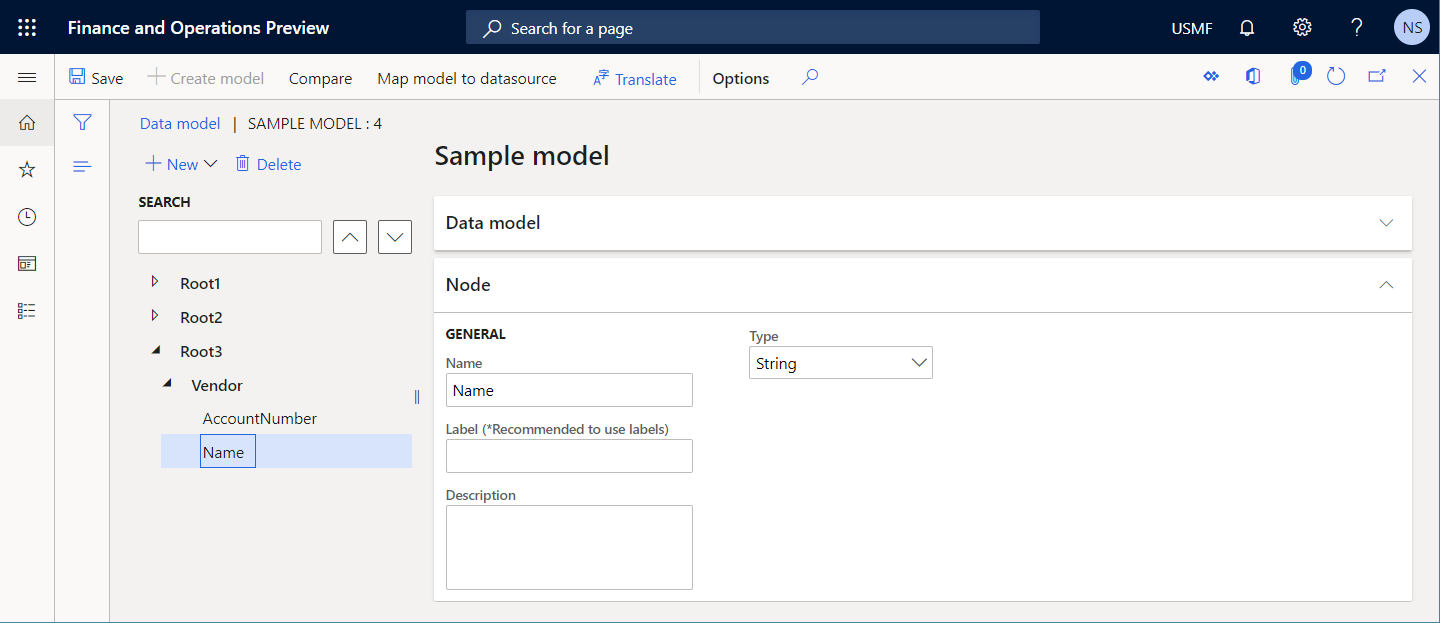
Lisää mallin yhdistämismäärityksen suunnitteluohjelman Tietolähteet-ruudussa tietolähde, jonka tyyppi on Dynamics 365 for Operations \ Taulukkotietueet.
Anna uudelle tietolähteelle nimeksi Vendor. Valitse Taulu-kentässä VendTable määrittämään, että tämä tietolähde pyytää VendTable-taulua.
Lisää tietolähde, jonka tyyppi on Yleinen \ Käyttäjän syöteparametri hakeaksesi toimittajan tiliä suorituksenaikaisessa dialogiruudussa.
Anna uudelle tietolähteelle nimeksi RequestedAccountNum. Lisää Selite-kenttään Toimittajan tilinumero. Jätä Toiminnon tietotyypin nimi -kenttään oletusarvo Kuvaus.
Lisää Laskettu kenttä -tyyppinen tietolähde suodattaaksesi toimittajan, jota haetaan.
Anna uudelle tietolähteelle nimeksi FilteredVendor ja määritä se sisältämään lauseke
FILTER(Vendor, Vendor.AccountNum=RequestedAccountNum).Sido tietomallin nimikkeet määritettyihin tietolähteisiin seuraavasti:
- Sido FilteredVendor kohteeseen Vendor.
- Sido FilteredVendor.AccountNum kohteeseen Vendor.AccountNumber.
Muistiinpano
Vendor.Name -tietomallikenttä säilyy ei-sidottuna.
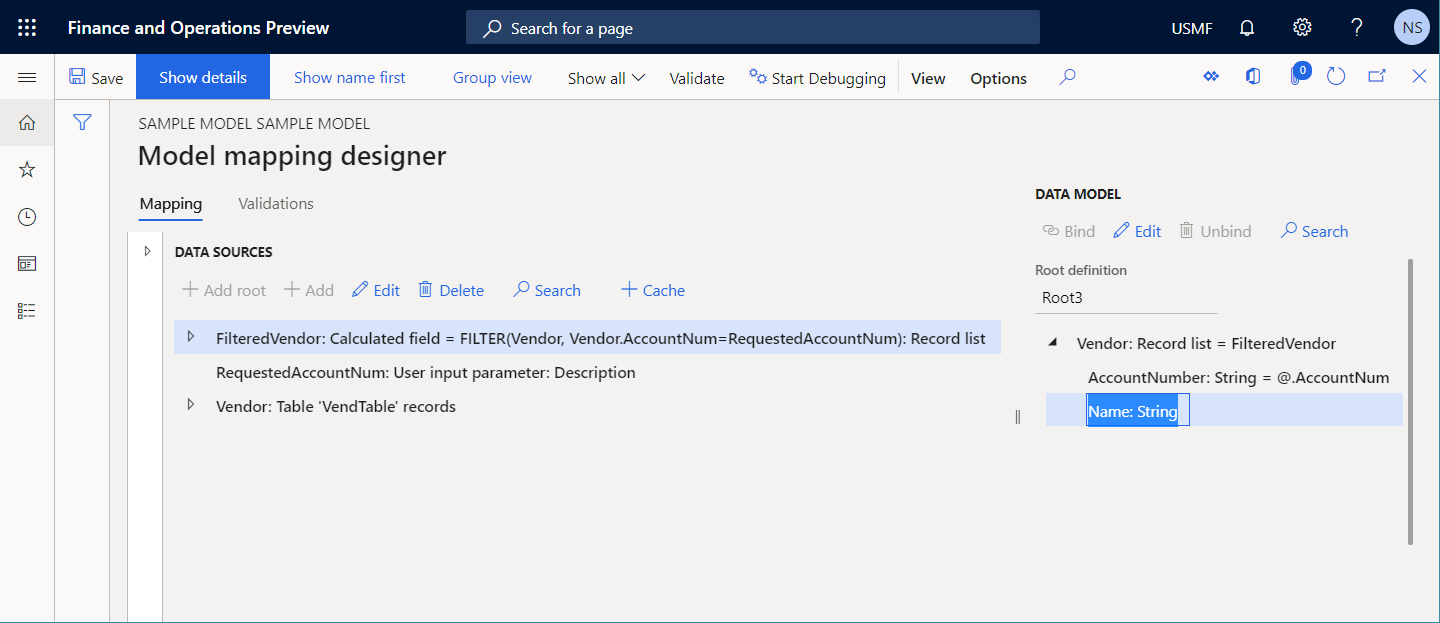
Luo muotorakenteen puussa seuraavat nimikkeet, jos haluat luoda XML-muodossa olevan lähtevän asiakirjan, joka sisältää kyseltyjen toimittajien tiedot:
Lisää XML-juurielementti Lauseke.
Lisää XML-elementille Lauseke sisäkkäinen XML-elementti Osapuoli.
Lisää seuraavat sisäkkäiset XML-määritteet XML-elementille Osapuoli.
- Nimi
- AccountNum
Sido muotoelementit annettuihin tietolähteisiin seuraavalla tavalla:
- Sido Lauseke\Osapuoli-muotoelementti
model.Vendor-tietolähdenimikkeeseen. - Sido muotoelementti Lauseke\Osapuoli\Nimi tietolähdekenttään model.Vendor.Name.
- Sido muotoelementti Lauseke\Osapuoli\AccountNum tietolähdekenttään model.Vendor.AccountNumber.
- Sido Lauseke\Osapuoli-muotoelementti
Valitse Oikeellisuustarkistus tarkastellaksesi muokattavaa muotokomponenttia Muodon suunnittelija -sivulla.
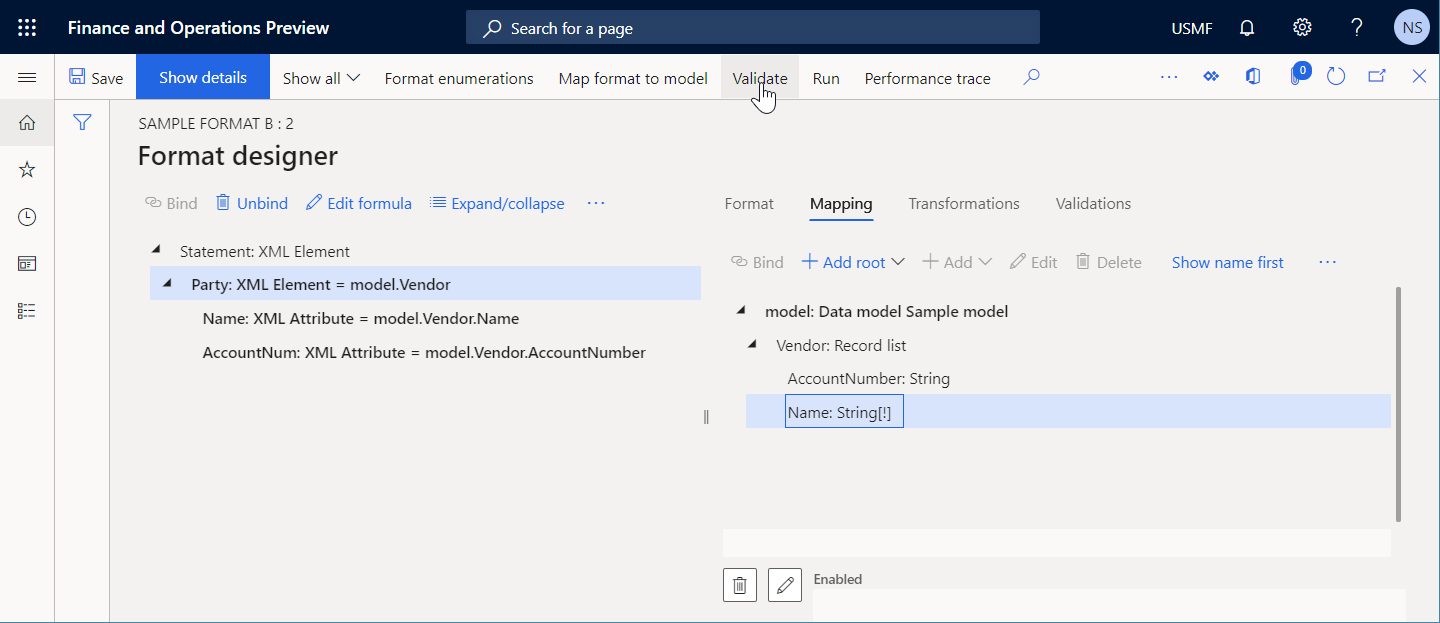
Huomaa, että oikeellisuustarkistusvaroitus ilmenee. Sanoma ilmaisee, että model.Vendor.Name-tietolähdekenttää ei ole sidottu mallin yhdistämismäärityksessä mihinkään tietolähteeseen, joka on määritetty muodon käyttöön. Tämän vuoksi muotoelementtiä Lauseke\Osapuoli\Nimi ei ehkä täytetä suorituksen aikana. Tällöin voi ilmetä suorituksenaikainen poikkeus.
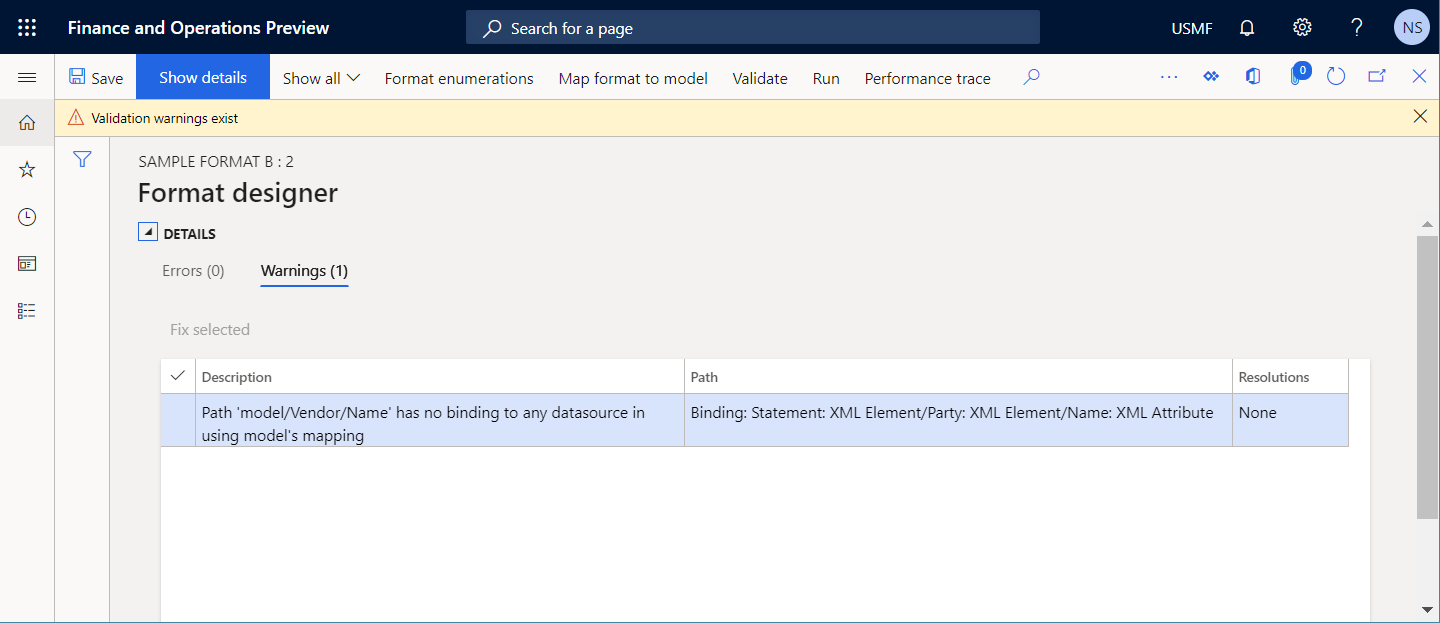
Seuraavassa kuvassa näkyy suorituksenaikainen virhe, joka ilmenee, jos ohitat varoituksen ja valitset Suorita suorittaaksesi muodon.
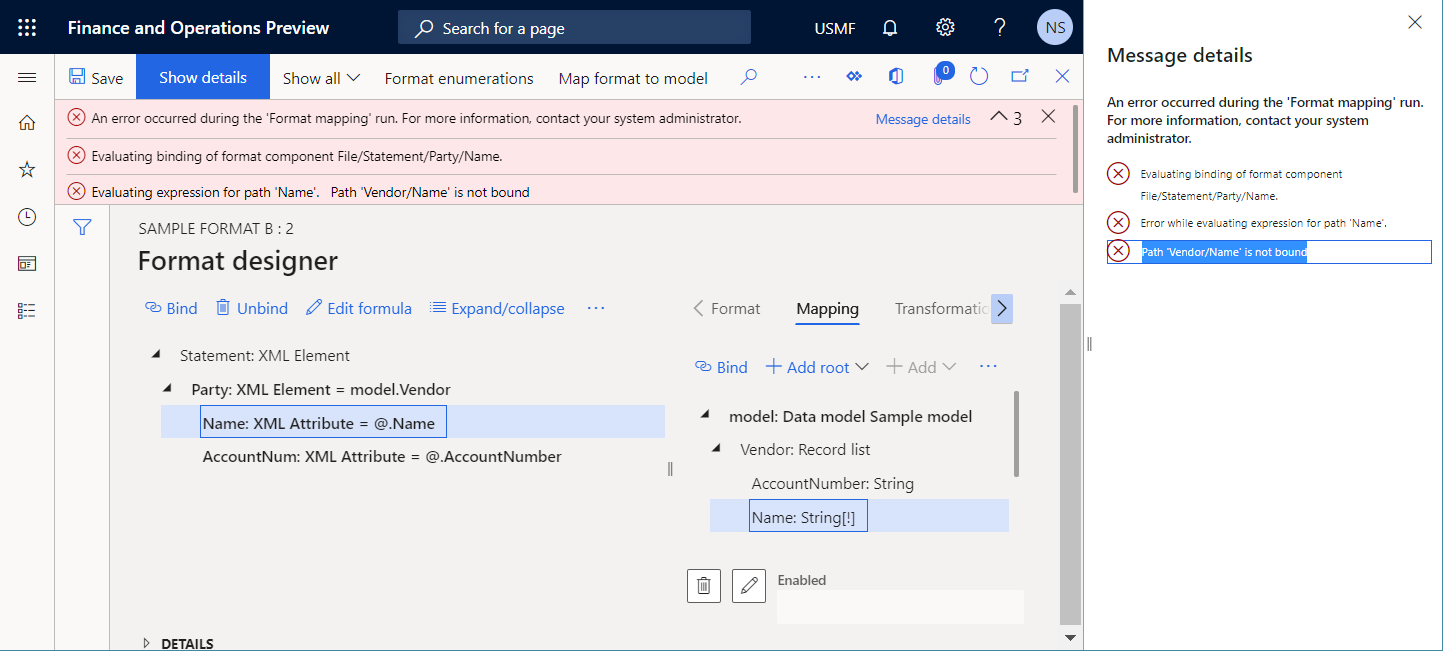
Automaattinen ratkaisu
Tätä ongelmaa ei voi korjata automaattisesti.
Manuaalinen ratkaisu
Asetus 1
Muokkaa määritettyä mallin yhdistämismääritystä lisäämällä sidonta tietolähdekenttään model.Vendor.Name.
Asetus 2
Muokkaa määritettyä muotoa poistamalla sidonta muodotelementistä Lauseke\Osapuoli\Nimi.
Ei linkitetty malli
Kun määrität manuaalisesti ER-muotokomponentin käyttämään mallia lähtevän asiakirjan luomiseen, sinun on manuaalisesti lisättävä Excel\Tiedosto-elementti, lisättävä vaadittu malli muokattavan komponentin liitteeksi ja valittava kyseinen liite lisätyssä Excel\Tiedosto-elementissä. Tällä tavoin voit määrittää, että lisätty elementti täyttää valitun mallin suorituksen aikana. Kun määrität muotokomponentin version Luonnos tilassa, saatat lisätä useita malleja muokattavaan komponenttiin ja sitten valita kunkin mallin Excel\Tiedosto-elementissä suorittamaan ER-muodon. Näin voit nähdä, miten eri mallit täytetään suorituksen aikana. Jos sinulla on malleja, joita ei ole valittu missään Excel\Tiedosto-elementissä, ER-muodon suunnittelija varoittaa, että kyseiset mallit poistetaan muokattavan ER-muodon komponenttiversiosta ,kun sen tila muutetaan arvosta Luonnos arvoksi Valmis.
Seuraavissa vaiheissa näkyy, miten tämä ongelma voi ilmetä.
Aloita ER-muotokomponentin määrittäminen.
Lisää muodon rakennepuussa Excel\Tiedosto-elementti.
Lisää juuri lisäämällesi Excel\Tiedosto-elementille liitteeksi Excel-työkirjatiedosto A.xlsx. Käytä asiakirjatyyppiä, joka on määritetty ER-parametreissa määrittämään ER-muotomallien tallennustilan.
Lisää Excel\Tiedosto-elementille liitteeksi toinen Excel-työkirjatiedosto B.xlsx. Käytä samaa asiakirjatyyppiä, jota käytetään työkirjatiedostolle A.
Valitse Excel\Tiedosto-elementissä työkirjatiedosto A.
Valitse Oikeellisuustarkistus tarkastellaksesi muokattavaa muotokomponenttia Muodon suunnittelija -sivulla.

Huomaa, että oikeellisuustarkistusvaroitus ilmenee. Sanomassa ilmoitetaan, että työkirjatiedostoa B. xlsx ei ole linkitetty mihinkään komponenttiin ja että se poistetaan sen jälkeen, kun määritysversion tila on muutettu.
Automaattinen ratkaisu
Tätä ongelmaa ei voi korjata automaattisesti.
Manuaalinen ratkaisu
Muokkaa määritettyä muotoa poistamalla kaikki mallit, joita ei ole linkitetty mihinkään Excel\Tiedosto-elementtiin.
Ei synkronoitu muoto
Kun määrität ER-muotokomponentin käyttämään Excel-mallia lähtevän asiakirjan luomiseen, voit lisätä manuaalisesti Excel\Tiedosto-elementin, lisätä vaaditun mallin muokattavan komponentin liitteeksi ja valita kyseisen liitteen lisätyssä Excel\Tiedosto-elementissä. Tällä tavoin voit määrittää, että lisätty elementti täyttää valitun mallin suorituksen aikana. Koska lisätty Excel-malli on suunniteltu ulkoisesti, muokattava ER-muoto voi sisältää Excelin nimiä, jotka puuttuvat lisätystä mallista. ER-muodon suunnittelija varoittaa mahdollisista epäjohdonmukaisuuksista ER-muodon elementeissä, jotka viittaavat nimiin, joita ei ole sisällytetty lisättyyn Excel-malliin.
Seuraavissa vaiheissa näkyy, miten tämä ongelma voi ilmetä.
Aloita ER-muotokomponentin määrittäminen.
Lisää muodon rakennepuussa Excel\Tiedosto-elementti Raportti.
Lisää juuri lisäämällesi Excel\Tiedosto-elementille liitteeksi Excel-työkirjatiedosto A.xlsx. Käytä asiakirjatyyppiä, joka on määritetty ER-parametreissa määrittämään ER-muotomallien tallennustilan.
Tärkeä
Varmista, että lisätty Excel-työkirja ei sisällä nimeä ReportTitle.
Lisää Excel\Solu-elementti Otsikko sisäkkäiseksi elementiksi Raportti-elementtiin. Kirjoita Excel-alue-kenttään ReportTitle.
Valitse Oikeellisuustarkistus tarkastellaksesi muokattavaa muotokomponenttia Muodon suunnittelija -sivulla.

Huomaa, että oikeellisuustarkistusvaroitus ilmenee. Viestissä todetaan, että nimeä ReportTitle ei ole olemassa taulukossa Sheet1 käyttämässäsi Excel-mallissa.
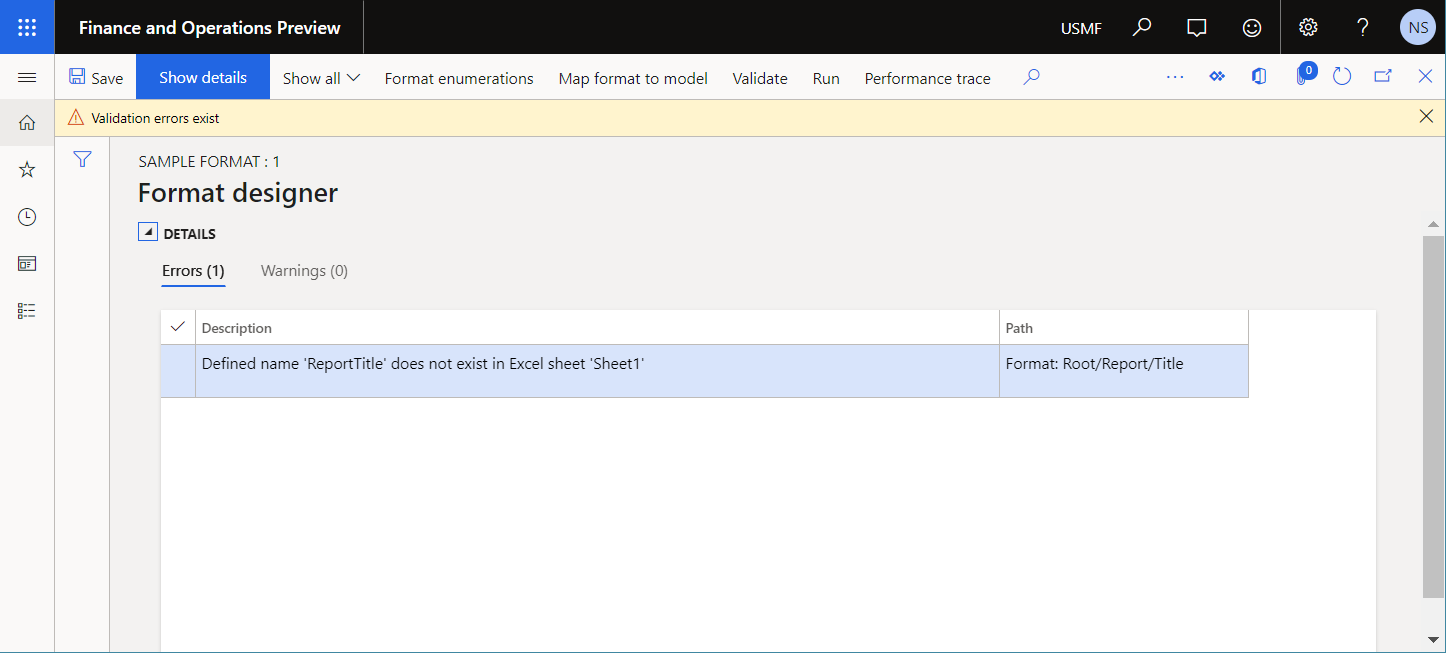
Automaattinen ratkaisu
Tätä ongelmaa ei voi korjata automaattisesti.
Manuaalinen ratkaisu
Asetus 1
Muokkaa määritettyä muotoa poistamalla kaikki elementit, jotka viittaavat Excelin nimiin, jotka puuttuvat mallista.
Asetus 2
Päivitä muokattavaa ER-muotoa tuomalla Excel-malli. Muokattavan ER-muodon rakenne synkronoidaan tuodun Excel-mallin rakenteen kanssa.
Lisähuomioita
Lisätietoja siitä, kuinka muodon rakenne voidaan synkronoida ER-mallin kanssa Liiketoiminta-asiakirjojen hallinnan mallieditorissa on kohdassa Liiketoiminta-asiakirjan mallin rakenteen päivittäminen.
Ei synkronoida Word-mallimuodon kanssa
Kun määrität ER-muotokomponentin käyttämään Word-mallia lähtevän asiakirjan luomiseen, voit lisätä manuaalisesti Excel\Tiedosto-elementin, lisätä vaaditun Word-mallin muokattavan komponentin liitteeksi ja valita kyseisen liitteen lisätyssä Excel\Tiedosto-elementissä.
Muistiinpano
Kun Word-asiakirja on liitetty, ER-muodon suunnittelutoiminto näyttää muokattavissa olevan elementin seuraavasti: Word\Tiedosto.
Tällä tavoin voit määrittää, että lisätty elementti täyttää valitun mallin suorituksen aikana. Koska lisätty Word-malli on suunniteltu ulkoisesti, muokattava ER-muoto voi sisältää viittauksia Wrd-sisällön ohjausobjekteihin, jotka puuttuvat lisätystä mallista. ER-muodon suunnittelija varoittaa mahdollisista epäjohdonmukaisuuksista ER-muodon elementeissä, jotka viittaavat sisällön ohjausobjekteihin, joita ei ole sisällytetty lisättyyn Word-malliin.
Esimerkki siitä, miten tämä ongelma saattaa ilmetä, on kohdassa Konfiguroi muokattavissa oleva muoto piilottamaabn yhteenveto-osa.
Automaattinen ratkaisu
Tätä ongelmaa ei voi korjata automaattisesti.
Manuaalinen ratkaisu
Asetus 1
Muokkaa konfiguroitua muotoa poistamalla Poistettu-kaava oikeellisuustarkistuksen varoituksessa mainitusta muotoelementistä.
Asetus 2
Muokkaa käytettyä Word-malli lisäämällä vaadittu tunniste asiaankuuluvaan Word-sisällön ohjausobjektiin.
Ei oletusmääritystä
Kun Puuttuvat sitovat tarkastus suoritetaan, tarkastetut muodon sidonnat arvioidaan asiaankuuluvan mallimäärityskomponentin sidosten perusteella. Koska voit tuoda Finance-esiintymään useita ER-mallin määrityskonfiguraatioita ja kukin konfiguraatio saattaa sisältää sovellettavan mallimäärityskomponenti, sinun on valittava yksi konfiguraatio oletuskonfiguraatioksi. Muutoin, jos yrität suorittaa, muokata tai tarkistaa tarkan ER-muodon, tulee poikkeus ja saat seuraavan sanoman: <model name (root descriptor)> -tietomallille on olemassa useita mallimäärityksiä konfiguroinneissa <configuration names separated by comma>. Määritä jokin määrityksistä oletukseksi."
Esimerkki siitä, miten tämä ongelma saattaa ilmetä ja miten ongelma voidaan korjata, on kohdassa Useiden johdettujen yhdistämismääritysten hallinta yksittäiselle mallin juurelle.
Ylä- tai alatunnistekomponenttien määrittäminen on ristiriidassa
Kun konfiguroit ER-muotokomponentin käyttämään Excel-mallia lähtevien tiedostojen luomiseen, voit lisätä Excel\Otsikko -osan Excel-työkirjan laskentataulukon yläosan otsikoiden täyttämiseksi. Voit myös lisätä Excel\Alatunniste -osan joka täyttää laskentataulukon alaosan alatunnisteet. Määritä sivut, joita varten komponentti suoritetaan, määrittämällä Otsikon/alatunnisteen ulkoasu -ominaisuus jokaiselle lisättävälle Excel\Otsikko- tai Excel\Alatunniste -osalle. Koska yhdelle Laskentataulukko-komponentille voi konfiguroida useita Excel\ Otsikko- tai Excel\Alatunniste-osia ja voit luoda erilaisia otsikoita tai alatunnisteita Excel-laskentataulukon eri sivutyypeille, sinun on määritettävä yksi Excel\Otsikko- tai Excel\Alatunniste-osa tietylle Otsikon/alatunnisteen ulkoasu -ominaisuuden arvolle. Jos useita Excel\Otsikko- tai Excel\Alatunniste -osia on määritetty tietylle Otsikon/alatunnisteen ulkoasu -ominaisuuden arvolle, näkyviin tulee oikeellisuustarkistusvirhe. Näyttöön tulee seuraava virhesanoma: "Otsikot/alatunnisteet (<component type: Header or Footer>) ovat ristiriidassa".
Automaattinen ratkaisu
Tätä ongelmaa ei voi korjata automaattisesti.
Manuaalinen ratkaisu
Asetus 1
Voit muokata konfiguroitua muotoa poistamalla yhden ristiriitaisista Excel\Otsikko- tai Excel\Alatunniste-osista.
Asetus 2
Muokkaa yhden ristiriitaisenExcel\Otsikko- tai Excel\Alatunniste-osan Otsikon/alatunnisteen ulkoasu -ominaisuutta.
Sivukomponentin epäyhtenäinen määritys
Kun määrität ER-muotokomponentin käyttämään Excel-mallia lähtevän asiakirjan muodostamiseksi, voit lisätä Excel\Sivu -komponentin muodostetun asiakirjan sivutusta varten käyttäen ER-kaavoja. Jokaista lisäämääsi Excel\Sivu -komponenttia kohden voit lisätä useita sisäkkäisiä Alue-komponentteja ja silti säilyttää yhteensopivuuden seuraavan rakenteen kanssa.
- Ensimmäisen sisäkkäisen Alue-komponentin voi määrittää niin, että Replikointisuunta-ominaisuus on määritetty arvoon Ei replikointia. Tätä aluetta käytetään muodostettujen asiakirjojen sivun ylätunnisteiden tekemiseen.
- Voit lisätä useita muita sisäkkäisiä Alue-komponentteja, joissa Replikointisuunta-ominaisuus on määritetty arvoon Pystysuora. Näitä alueita käytetään muodostettujen asiakirjojen täyttämiseen.
- Viimeisen sisäkkäisen Alue-komponentin voi määrittää niin, että Replikointisuunta-ominaisuus on määritetty arvoon Ei replikointia. Tätä aluetta käytetään sivun alatunnisteiden tekemiseen muodostetuissa asiakirjoissa ja pakollisten sivunvaihtojen lisäämiseen.
Jos et noudata tätä ER-muodon rakennetta ER-muodon suunnitteluohjelmassa suunnitteluhetkellä, tulee vahvistusvirhe, ja saat seuraavan virhesanoman: ”Enemmän kuin kaksi aluekomponenttia ilman replikointia. Poista tarpeettomat komponentit."
Automaattinen ratkaisu
Tätä ongelmaa ei voi korjata automaattisesti.
Manuaalinen ratkaisu
Asetus 1
Muokkaa määritettyä muotoa vaihtamalla Replikointisuunta-ominaisuus kaikille epäyhtenäisille Excel\Alue -komponenteille.
ORDERBY-funktion sisältävän lausekkeen suoritettavuus
Sisäinen ORDERBY -ER-toiminto lajittelee toiminnon argumenttina määritetyn tietueluettelotyypin ER-tietolähteen tietueet.
ORDERBY-funktion argumentit voidaan määrittää sovelluksen taulujen, näkymien tai tietoentiteettien tietueiden lajitteluun sijoittamalla yksittäinen tietokantakutsu hakemaan lajiteltu tieto tietueluettelona. Tietolähdettä, jonka tyyppi on Tietueluettelo, käytetään funktion argumenttina, ja se määrittää sovelluslähteen kutsulle.
ER tarkistaa, voidaanko suora tietokantakysely määrittää tietolähteelle, johon viitataan ORDERBY-funktiossa. Jos suoraa kyselyä ei voi määrittää, ER-mallin yhdistämismäärityksen suunnittelijassa ilmenee oikeellisuustarkistusvirhe. Näyttöön tulee sanoma, jonka mukaan toiminnon sisältävä ER ORDERBY -funktio ei voi toimia suorituksen aikana.
Seuraavissa vaiheissa näkyy, miten tämä ongelma voi ilmetä.
Aloita ER-mallin yhdistämismäärityskomponentin määrittäminen.
Lisää tietolähde, jonka tietotyyppi on Dynamics 365 for Operations \ -taulutietueet.
Anna uudelle tietolähteelle nimeksi Vendor. Valitse Taulu-kentässä VendTable määrittämään, että tämä tietolähde pyytää VendTable-taulua.
Lisää tietolähde, jonka tietotyyppi on Laskettu kenttä.
Anna uudelle tietolähteelle nimeksi OrderedVendors ja määritä se sisältämään lauseke
ORDERBY("Query", Vendor, Vendor.AccountNum).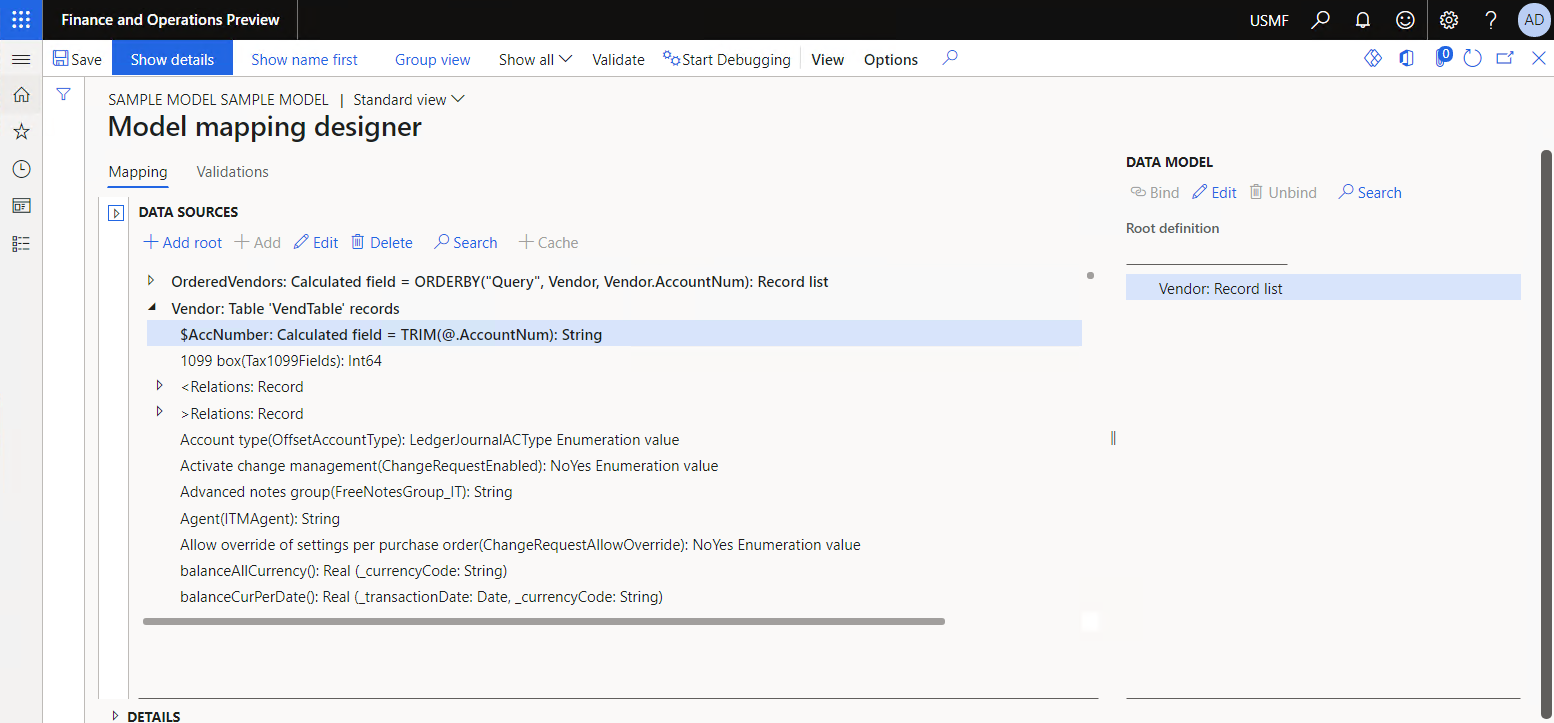
Valitsemalla Oikeellisuustarkistus voidaan tarkastella muokattavaa mallin yhdistämismäärityskomponenttia Mallin yhdistämismäärityksen suunnittelija -sivulla ja varmistaa, että lauseke OrderedVendors-tietolähteessä on kyseltävissä.
Muokkaa Vendor-tietolähdettä lisäämällä sisäkkäinen kenttä, jonka tyyppi on Laskettu kenttä saadaksesi lyhennetyn toimittajan tilin numeron.
Anna uudelle sisäkkäiselle kentälle nimeksi $AccNumber ja määritä se sisältämään lauseke
TRIM(Vendor.AccountNum).Valitsemalla Oikeellisuustarkistus voidaan tarkastella muokattavaa mallin yhdistämismäärityskomponenttia Mallin yhdistämismäärityksen suunnittelija -sivulla ja varmistaa, että lauseke Vendor-tietolähteessä on kyseltävissä.
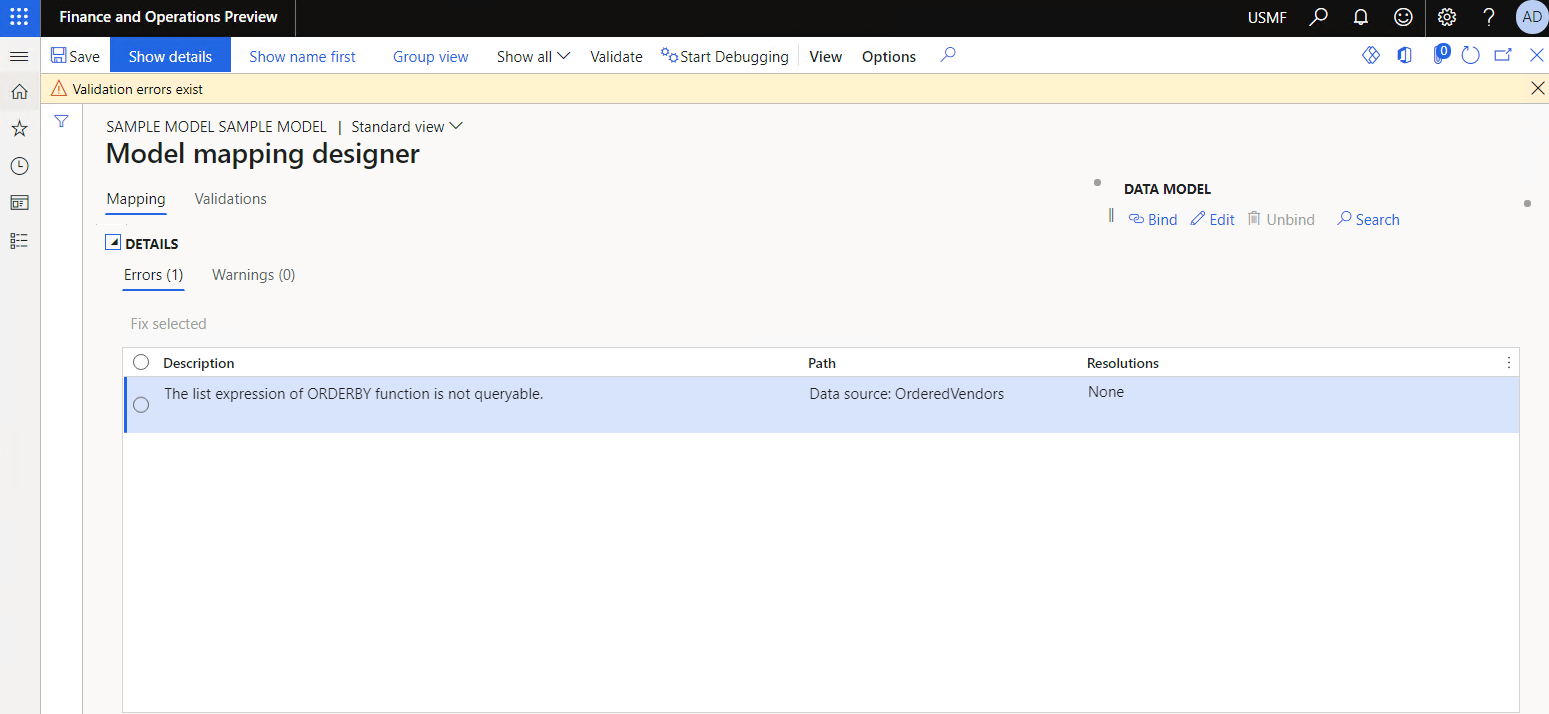
Huomaa, että oikeellisuustarkistus virhe ilmenee, koska Vendor-tietolähde sisältää sisäkkäisen kentän tyyppiä Laskettu kenttä, joka ei salli OrderedVendors-tietolähteen lausekkeen kääntämistä suoraksi tietokantalausekkeeksi. Sama virhe tapahtuu ajon aikana, jos ohitat oikeellisuustarkistusvirheen ja suoritat tämän mallin määrityksen valitsemalla Suorita.
Automaattinen ratkaisu
Tätä ongelmaa ei voi korjata automaattisesti.
Manuaalinen ratkaisu
Asetus 1
Sen sijaan, että lisättäisiin sisäkkäinen kenttä, jonka tyyppi on Laskettu kenttä tietolähteeseen Vendor, lisää sisäkkäinen kenttä $AccNumber tietolähteeseen FilteredVendors ja määritä kenttä sisältämään lauseke TRIM(FilteredVendor.AccountNum). Näin ORDERBY("Query", Vendor, Vendor.AccountNum)-lauseke voidaan suorittaa tietokantatasolla ja laskea sisäkkäinen kenttä $AccNumber jälkeenpäin.
Asetus 2
Muuta tietolähteen FilteredVendors lauseke arvosta ORDERBY("Query", Vendor, Vendor.AccountNum) arvoksi ORDERBY("InMemory", Vendor, Vendor.AccountNum). Emme suosittele sellaisen taulukon lausekkeen muuttamista, jossa on suuri tietomäärä (tapahtumataulu), koska kaikki tiedot haetaan ja tarvittavien tietojen järjestäminen tehdään muistissa. Näin ollen tämä lähestymistapa voi heikentää suorituskykyä.
Vanhentunut sovellusartefakti
Kun suunnittelet ER-mallin yhdistämismäärityksen komponenttia tai ER-muotokomponenttia, voit määrittää ER-lausekkeen, joka kutsuu sovellusartefaktia ER:ssä. Se voi olla esimerkiksi tietokantataulu tai luokan menetelmä. Financen versiossa 10.0.30 ja uudemmissa versioissa voit pakottaa ER:n varoittamaan, että viitattu sovellusartefakti on merkitty lähdekoodissa vanhentuneeksi. Tämä varoitus voi olla hyödyllinen, koska yleensä vanhentuneet artefaktit poistetaan lopulta lähdekoodista. Kun artefaktin tilasta kerrotaan, vanhentuneita artefakteja ei ehkä käytetä muokattavassa ER-komponenteissa ennen sen poistamista lähdekoodista. Tämä auttaa ehkäisemään virheitä, kun sovellusartefakteja, joita ei ole olemassa, kutsutaan ER-komponentissa suorituspalvelussa.
Ota käyttöön Tarkista sähköisen raportoinnin tietolähteiden vanhentuneet elementit -ominaisuus Ominaisuuksien hallinta -työtilassa ja aloita sovellusartefaktien vanhentuneen määritteen arviointi muokattavan ER-komponentin tarkastuksen aikana. Vanhentuneet määritteet arvioidaan tällä hetkellä seuraaville sovellusartefaktien tyypeille:
- Tietokantataulu
- Taulun tyyppi
- Taulun menetelmä
- Sovellusluokka
- Luokan menetelmä
Muistiinpano
Varoitus annetaan muokattavan ER-komponentin tarkastuksen aikana tietolähteessä, joka viittaa vanhentuneeseen artefaktiin vain, jos tätä tietolähdettä käytetään vähintään yhdessä tämän ER-komponentin sidonnassa.
Vihje
Kun SysObsoleteAttribute-luokkaa käytetään ilmoitettaessa kääntäjälle varoitussanomavirheestä virheiden sijaan, tarkastusvaroitus näyttää määritetyn lähdekoodin varoituksen suunnittelussa Tiedot-pikavälilehdessä Mallin yhdistämismäärityksen suunnitteluohjelma- tai Muodon suunnitteluohjelma -sivulla.
Seuraavassa kuvassa näkyy vahvistusvaroitus, joka näytetään, kun vanhentunut DEL_Email-kenttä CompanyInfo-sovellustaulussa on sidoksissa tietomallikenttään käyttämällä määritettyä company-tietolähdettä.
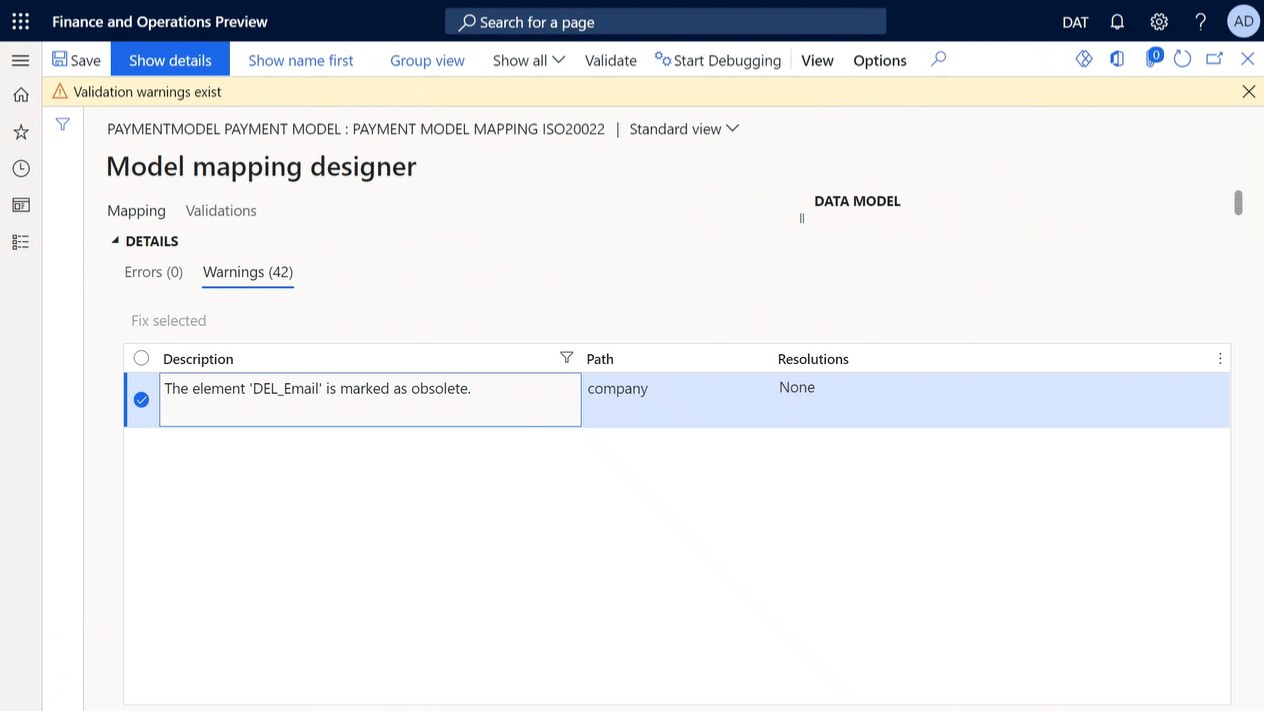
Automaattinen ratkaisu
Tätä ongelmaa ei voi korjata automaattisesti.
Manuaalinen ratkaisu
Muokkaa määritettyä mallin yhdistämismääritystä tai muotoa poistamalla tietolähteen kaikki sidonnat, jotka viittaavat vanhentuneeseen sovellusartefaktiin.
Lisäresurssit
Liiketoiminta-asiakirjojen hallinta – yleiskatsaus
Piilota Word-sisällön ohjausobjektit luoduissa raporteissa
Useiden johdettujen yhdistämismääritysten hallinta yksittäiselle mallin juurelle